Page 1
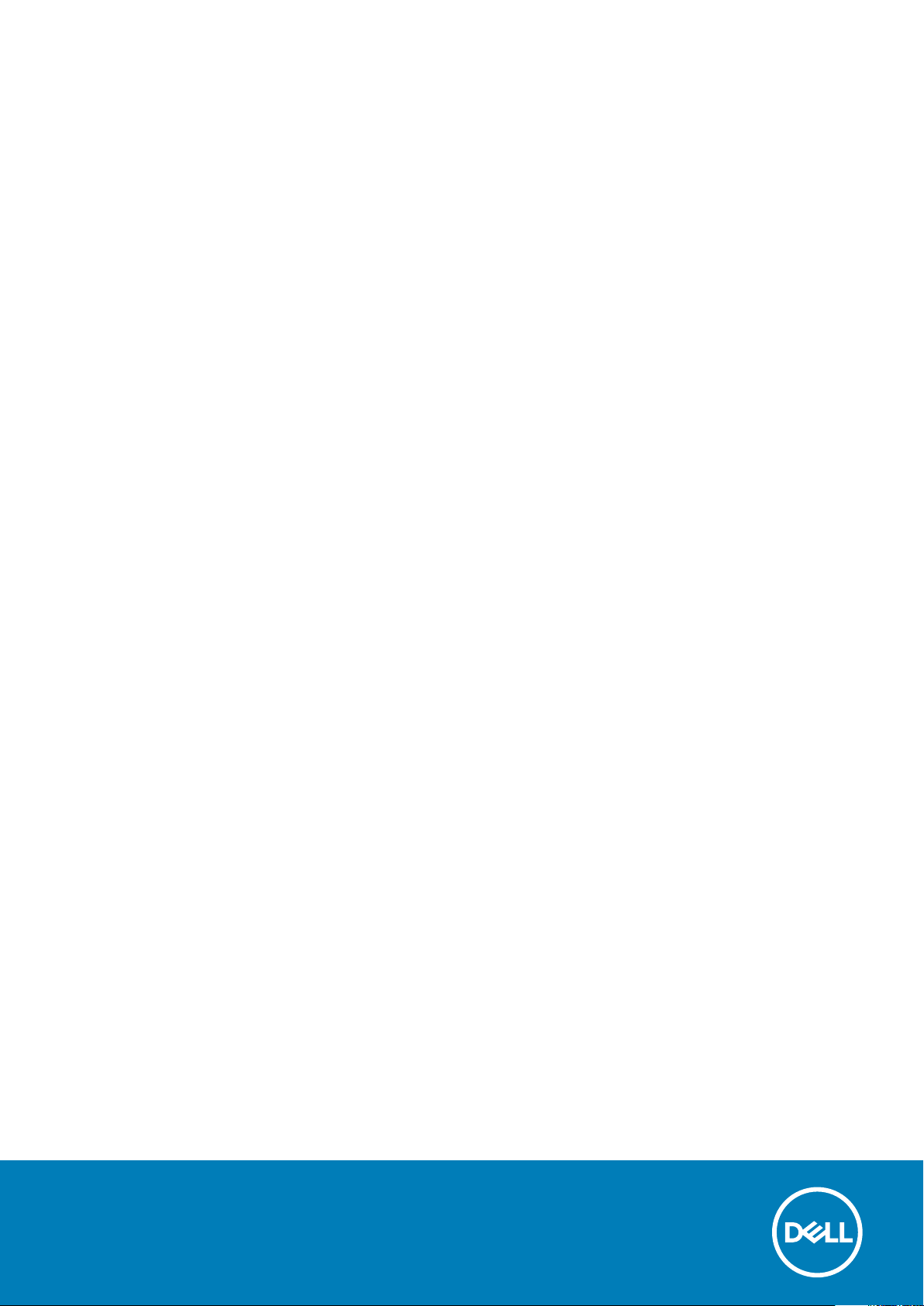
Dell Latitude 7400
Manual de serviço
Modelo regulamentar: P100G
Tipo regulamentar: P100G001
Page 2
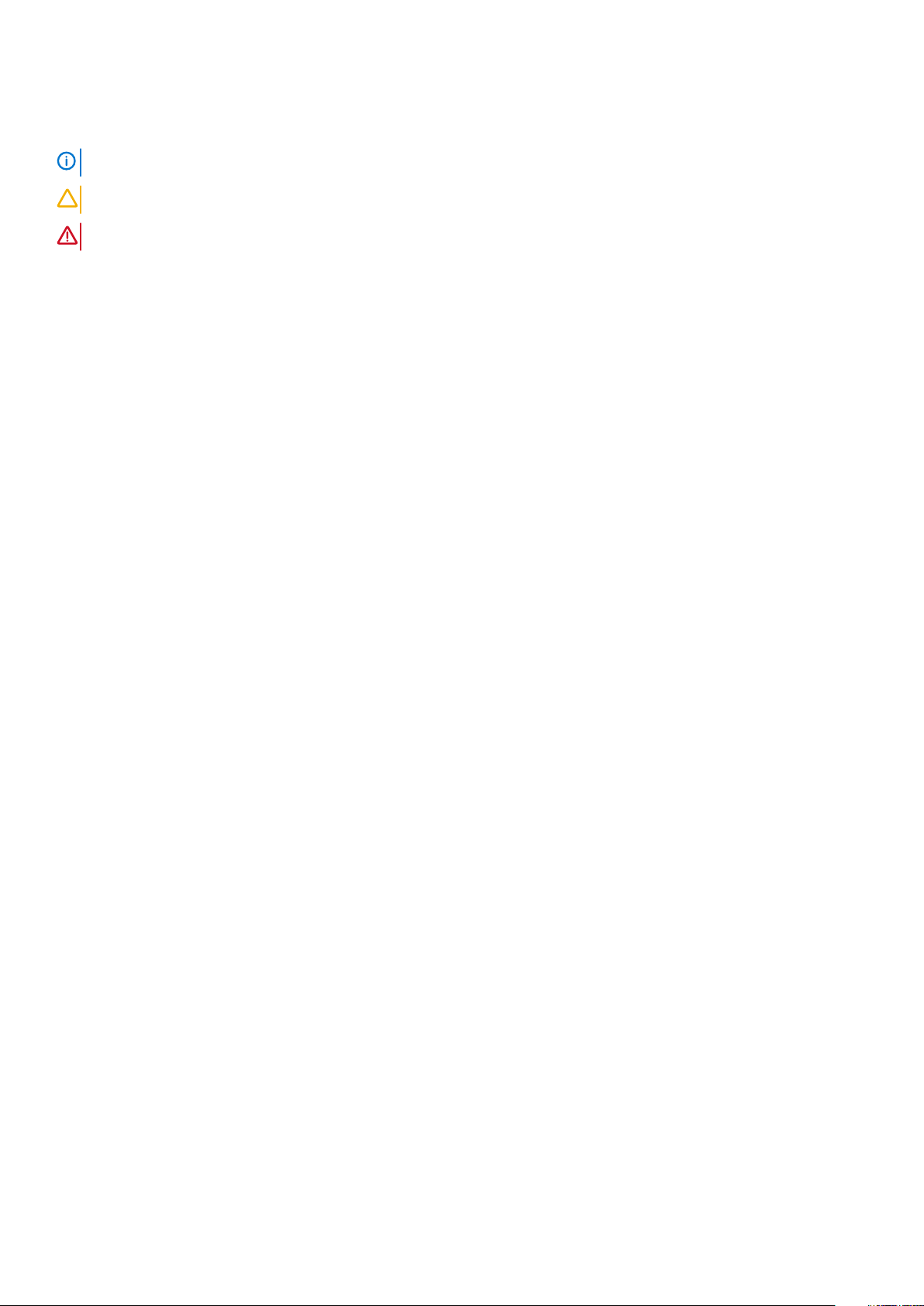
Notas, avisos e advertências
NOTA: uma NOTA fornece informações importantes para ajudar a utilizar melhor o produto.
AVISO: Um AVISO indica danos potenciais no hardware ou uma perda de dados e diz como pode evitar esse problema.
ADVERTÊNCIA: Uma ADVERTÊNCIA indica potenciais danos no equipamento, lesões corporais ou morte.
© 2019 Dell Inc. ou as respetivas subsidiárias. Todos os direitos reservados. Dell, EMC e outras marcas comerciais pertencem à
Dell Inc ou às suas subsidiárias. Outras marcas comerciais podem pertencer aos seus respetivos proprietários.
2019 - 09
Rev. A01
Page 3
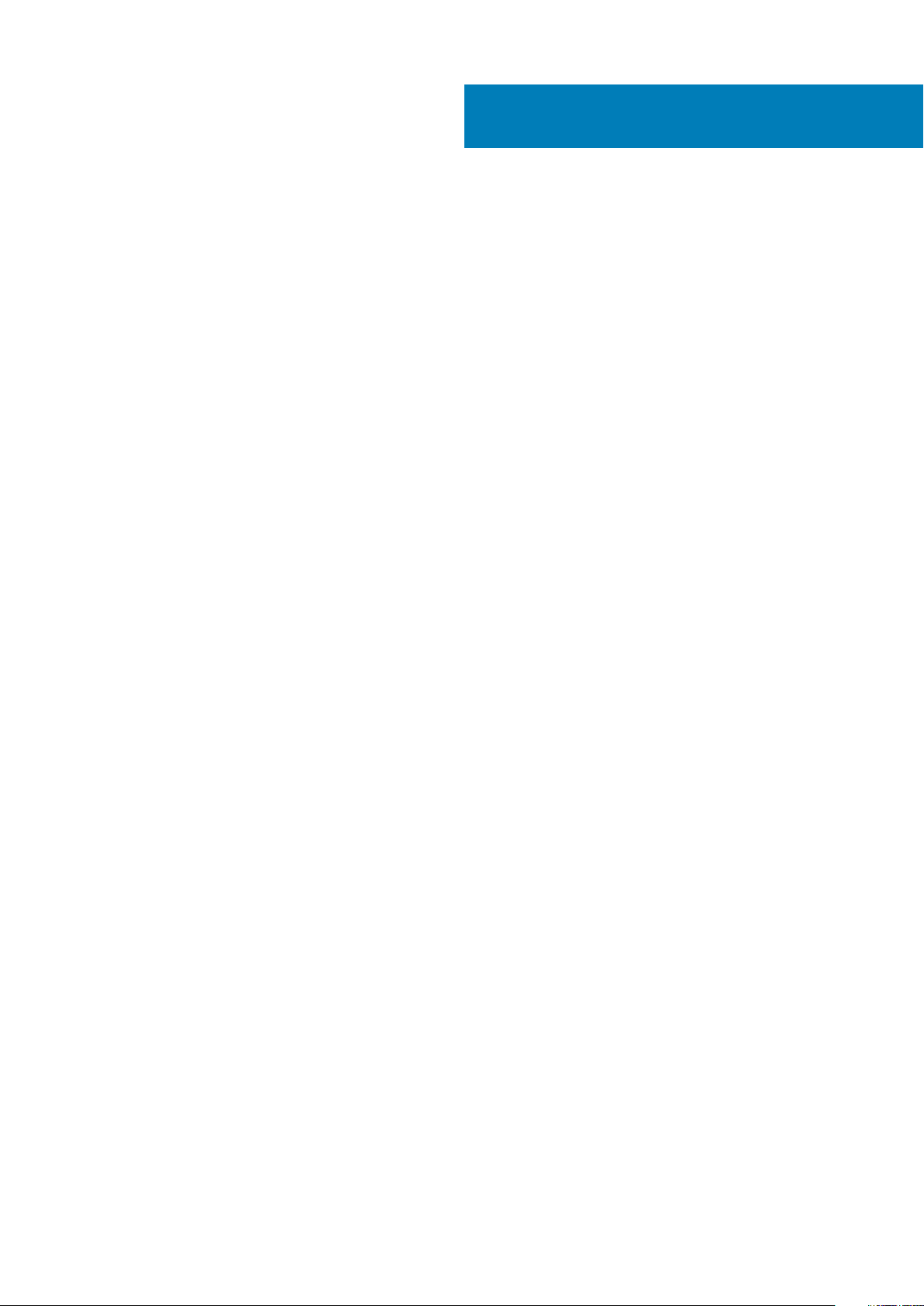
Índice
1 Trabalhar no computador.............................................................................................................. 6
Instruções de segurança.......................................................................................................................................................6
Antes de efectuar qualquer procedimento no interior do computador.....................................................................6
Precauções de segurança...............................................................................................................................................7
Proteção contra descargas eletrostáticas - Proteção ESD........................................................................................7
Kit de serviço no campo de ESD....................................................................................................................................8
Transporte de componentes sensíveis..........................................................................................................................9
Após efectuar qualquer procedimento no interior do computador........................................................................... 9
2 Tecnologia e componentes...........................................................................................................10
Funcionalidades USB........................................................................................................................................................... 10
USB do tipo C.......................................................................................................................................................................12
HDMI 1.4a.............................................................................................................................................................................. 13
3 Componentes principais do sistema..............................................................................................15
4 Retirar e instalar componentes.....................................................................................................17
Tampa da base......................................................................................................................................................................17
Retirar a tampa da base.................................................................................................................................................17
Instalar a tampa da base................................................................................................................................................19
Bateria....................................................................................................................................................................................21
Precauções com a bateria de iões de lítio................................................................................................................... 21
Retirar a bateria.............................................................................................................................................................. 21
Instalar a bateria.............................................................................................................................................................22
Célula tipo moeda................................................................................................................................................................ 23
Retirar a bateria de célula tipo moeda.........................................................................................................................23
Instalar a bateria de célula tipo moeda........................................................................................................................25
Memória................................................................................................................................................................................27
Retirar a memória...........................................................................................................................................................27
Instalar a memória..........................................................................................................................................................27
Unidade de estado sólido....................................................................................................................................................28
Retirar a unidade de estado sólido...............................................................................................................................28
Instalar a unidade de estado sólido..............................................................................................................................30
placa WLAN.......................................................................................................................................................................... 31
Retirar a placa WLAN.....................................................................................................................................................31
Instalar a placa WLAN...................................................................................................................................................32
Placa WWAN........................................................................................................................................................................33
Retirar a placa WWAN.................................................................................................................................................. 33
Instalar a placa WWAN................................................................................................................................................. 34
Dissipador de calor.............................................................................................................................................................. 35
Retirar o conjunto da ventoinha do dissipador de calor............................................................................................35
Instalar o conjunto do dissipador de calor.................................................................................................................. 36
Porta do adaptador de energia.......................................................................................................................................... 38
Retirar a porta do transformador................................................................................................................................ 38
Índice 3
Page 4
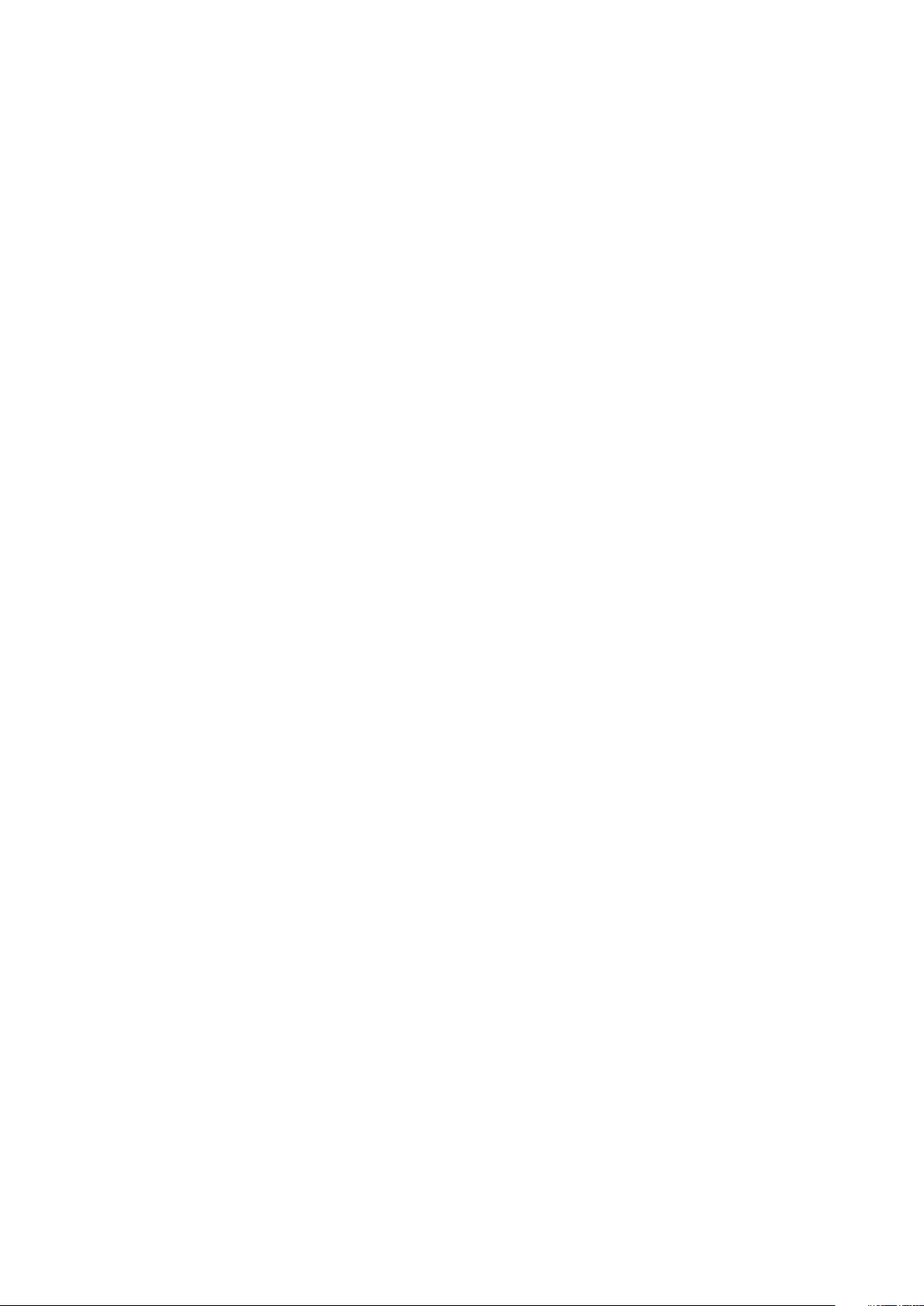
Instalar a porta do transformador................................................................................................................................38
Altifalantes............................................................................................................................................................................39
Retirar os altifalantes.....................................................................................................................................................39
Instalar os altifalantes.....................................................................................................................................................41
Placa de LEDs...................................................................................................................................................................... 43
Retirar a placa secundária de LED...............................................................................................................................43
Instalar a placa secundária de LED.............................................................................................................................. 44
Placa de botões do painel tátil........................................................................................................................................... 45
Remover a placa de botões do painel tátil..................................................................................................................45
Instalar a placa de botões do painel tátil.....................................................................................................................46
Leitor de smart-card........................................................................................................................................................... 47
Retirar o leitor de smart card....................................................................................................................................... 47
Instalar o leitor de smart card...................................................................................................................................... 48
Conjunto do ecrã................................................................................................................................................................. 49
Remover o conjunto do ecrã........................................................................................................................................49
Instalar o conjunto do ecrã............................................................................................................................................51
Coberturas das dobradiças................................................................................................................................................ 52
Retirar a cobertura da dobradiça.................................................................................................................................52
Instalar a cobertura da dobradiça................................................................................................................................ 53
Dobradiças do ecrã..............................................................................................................................................................54
Retirar as dobradiças.....................................................................................................................................................54
Instalar as dobradiças....................................................................................................................................................56
Moldura do ecrã...................................................................................................................................................................58
Retirar a moldura do ecrã............................................................................................................................................. 58
Instalar a moldura do ecrã............................................................................................................................................ 58
Painel do ecrã.......................................................................................................................................................................59
Retirar o painel do ecrã.................................................................................................................................................59
Instalar o painel do ecrã.................................................................................................................................................61
Módulo de câmara-microfone............................................................................................................................................63
Retirar o módulo de câmara-microfone......................................................................................................................63
Instalar o módulo de câmara-microfone..................................................................................................................... 63
Cabo do ecrã........................................................................................................................................................................64
Remover o cabo do ecrã...............................................................................................................................................64
Instalar o cabo do ecrã..................................................................................................................................................65
Placa de sistema..................................................................................................................................................................66
Retirar a placa de sistema............................................................................................................................................ 66
Instalação da placa de sistema......................................................................................................................................71
Placa do botão de alimentação..........................................................................................................................................76
Retire a placa do botão de alimentação......................................................................................................................76
Instalar a placa do botão de alimentação....................................................................................................................78
Teclado................................................................................................................................................................................. 80
Retirar o teclado............................................................................................................................................................ 80
Instalação do teclado.....................................................................................................................................................82
Descanso para os pulsos.....................................................................................................................................................83
5 Resolução de problemas............................................................................................................. 85
Diagnóstico de avaliação otimizada do sistema pré-arranque - Diagnóstico ePSA....................................................85
Execução dos diagnósticos ePSA................................................................................................................................85
Luzes de diagnóstico do sistema.......................................................................................................................................85
Atualizar a versão do BIOS (chave USB).........................................................................................................................86
4
Índice
Page 5
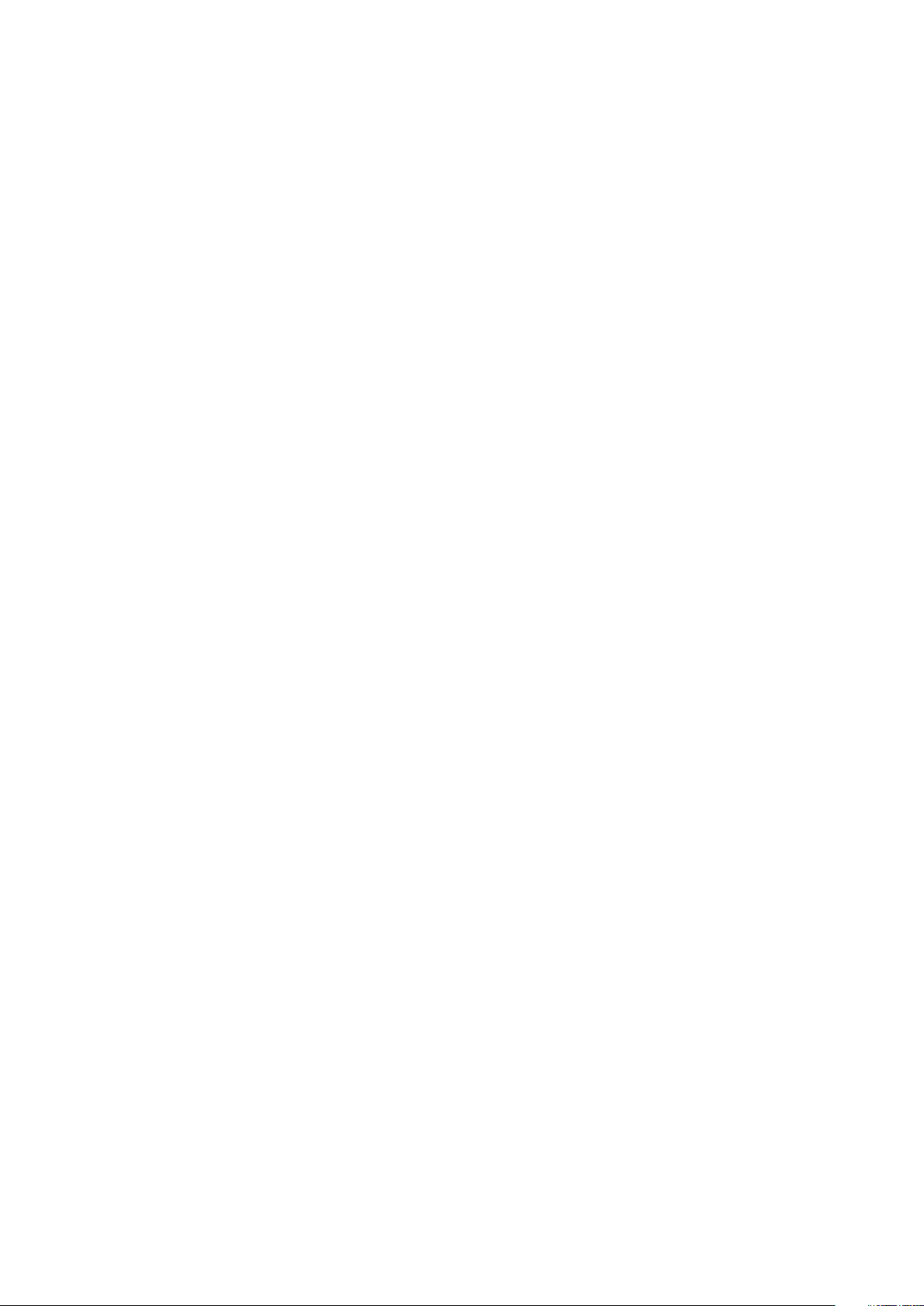
Actualizar o BIOS.................................................................................................................................................................86
Opções de recuperação e backup de dados.................................................................................................................... 87
Ciclo de alimentação Wi-Fi................................................................................................................................................. 87
Descarregar a energia estática.......................................................................................................................................... 87
6 Obter ajuda................................................................................................................................88
Contactar a Dell...................................................................................................................................................................88
Índice 5
Page 6
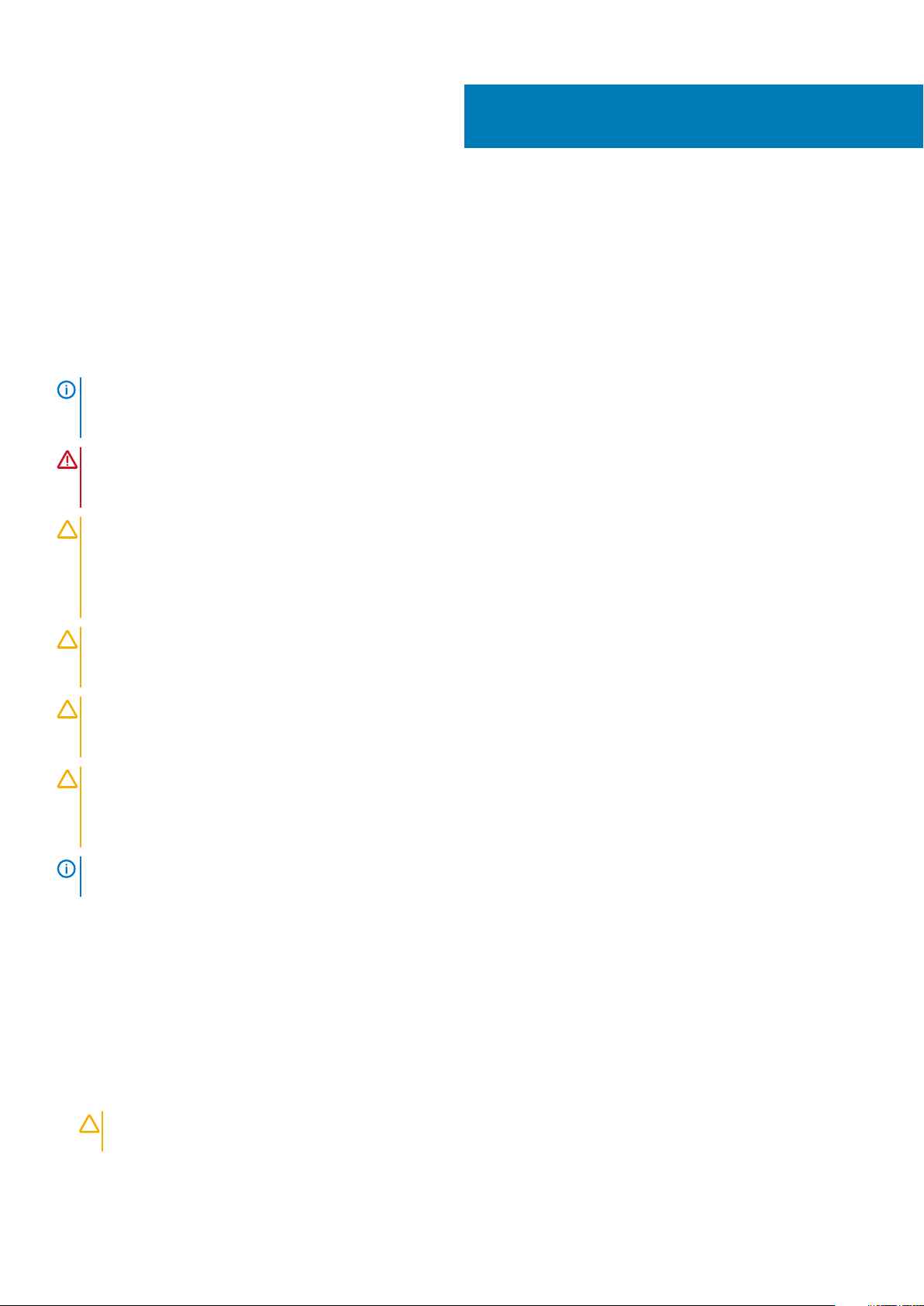
Trabalhar no computador
Instruções de segurança
Utilize as diretrizes de segurança seguintes para proteger o seu computador contra potenciais danos e para assegurar a sua segurança
pessoal. Salvo indicação em contrário, cada procedimento incluído neste documento pressupõe que:
• Leu as informações de segurança fornecidas com o computador.
• É possível substituir ou, se adquirido em separado, instalar um componente ao efetuar o procedimento de remoção na ordem inversa.
NOTA: Desligue todas as fontes de alimentação antes de proceder à abertura de tampas ou painéis do computador. Após
terminar os trabalhos no interior do computador, volte a colocar toda as tampas, painéis e parafusos antes de ligar a
fonte de alimentação.
ADVERTÊNCIA: Antes de trabalhar no interior do computador, leia as informações de segurança fornecidas com o
mesmo. Para obter mais informações sobre outras melhores práticas de segurança, consulte a página sobre
conformidade legal (Regulatory Compliance)
AVISO: Muitas das reparações só podem ser efetuadas por um técnico de assistência qualificado. Apenas deverá efetuar
a resolução de problemas e algumas reparações simples, conforme autorizado na documentação do produto ou como
orientado pelo serviço de assistência online ou por telefone e pela equipa de suporte. Os danos causados por assistência
não autorizada pela Dell não estão cobertos pela garantia. Leia e siga as instruções sobre segurança fornecidas com o
produto.
1
AVISO: Para evitar descargas eletrostáticas, ligue-se à terra utilizando uma faixa de ligação à terra para pulso ou
tocando periodicamente numa superfície metálica não pintada ao mesmo tempo que toca num conector na parte
posterior do computador.
AVISO: Manuseie cuidadosamente os componentes e as placas. Não toque nos componentes ou nos contactos da placa.
Segure a placa pelas extremidades ou pelo suporte metálico de instalação. Segure nos componentes, como um
processador, pelas extremidades e não pelos pinos.
AVISO: Quando desligar um cabo, puxe pelo respectivo conector ou pela patilha e não pelo próprio cabo. Alguns cabos
possuem conectores com patilhas de bloqueio. Se estiver a desligar este tipo de cabo, prima as patilhas de bloqueio
antes de desligar o cabo. Ao separar as fichas, mantenha-as alinhadas para evitar a torção dos pinos. Para além disso,
antes de ligar um cabo, verifique se ambos as fichas estão direccionadas e alinhadas correctamente.
NOTA: Pode haver diferenças de aparência entre a cor do computador e determinados componentes em relação aos
apresentados nas ilustrações deste documento.
Antes de efectuar qualquer procedimento no interior do computador
Para evitar danificar o computador, execute os passos seguintes antes de iniciar o trabalho dentro do computador.
1. Certifique-se de que segue as Instruções de segurança.
2. Certifique-se de que a superfície de trabalho é plana e que está limpa para evitar que a tampa do computador fique riscada.
3. Desligue o computador.
4. Desligue todos os cabos de rede do computador.
AVISO:
dispositivo de rede.
5. Desligue o computador e todos os dispositivos a ele ligados das respectivas tomadas eléctricas.
Para desligar um cabo de rede, desligue primeiro o cabo do computador e, em seguida, desligue o cabo do
6 Trabalhar no computador
Page 7
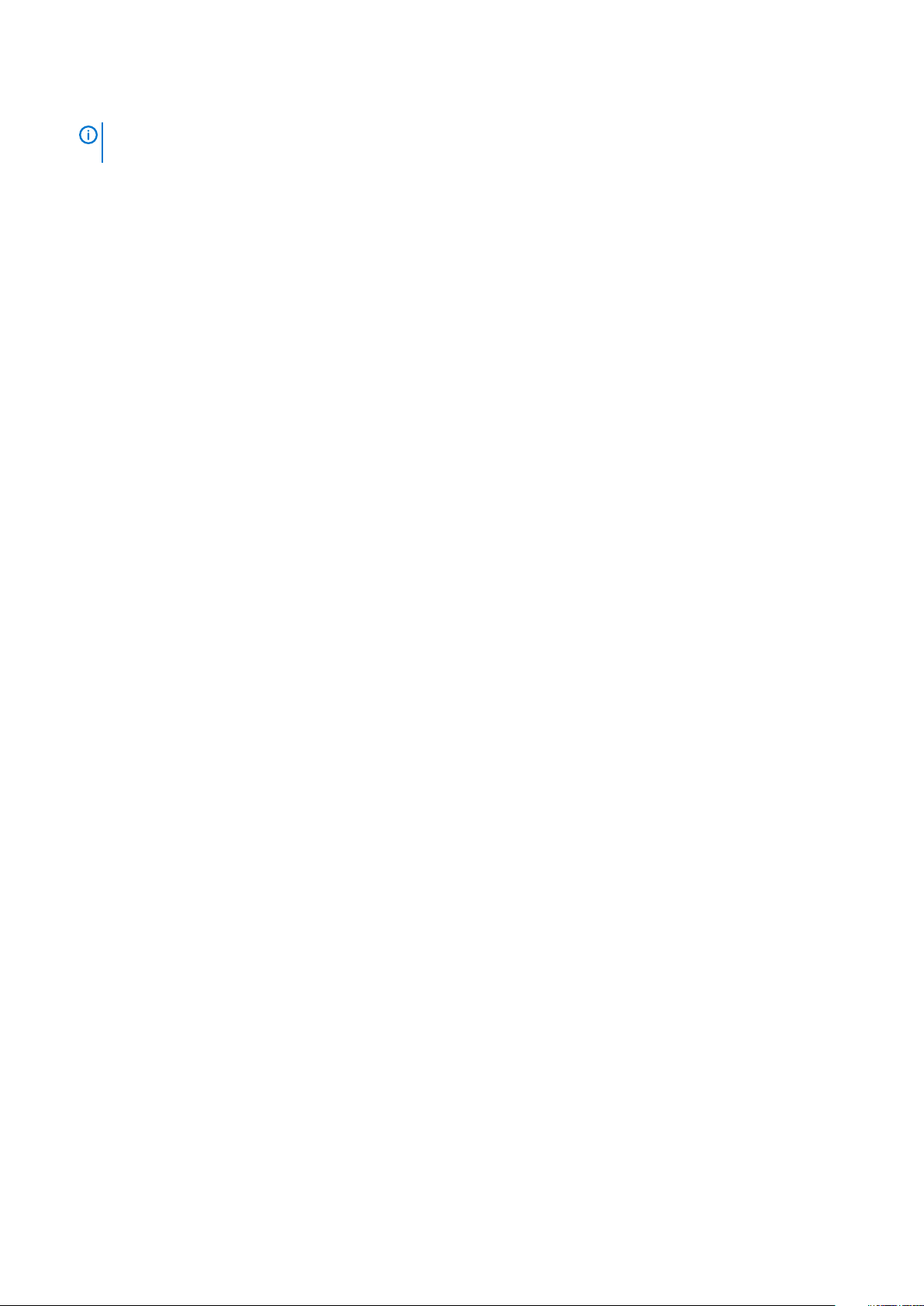
6. Prima sem soltar o botão de alimentação enquanto o computador está desligado, para ligar à terra a placa de sistema.
NOTA: Para evitar descargas eletrostáticas, ligue-se à terra utilizando uma faixa de terra para pulso ou tocando
periodicamente numa superfície metálica não pintada, tal como um conector na parte posterior do computador.
Precauções de segurança
O capítulo sobre as precauções de segurança descreve os principais passos a executar antes de proceder às instruções de desmontagem.
Cumpra as seguintes precauções de segurança antes de quaisquer procedimentos de instalação ou reparação que envolvam a
desmontagem ou remontagem:
• Desligue o sistema e todos os periféricos ligados.
• Desligue o sistema e todos os periféricos ligados à alimentação CA.
• Desligue todos os cabos de rede, linhas telefónicas e de telecomunicação do sistema.
• Utilize um kit de serviço de campo ESD ao manusear o interior de qualquer computador portátil para evitar danos por descarga
eletrostática (ESD).
• Depois de remover qualquer componente do sistema, coloque cuidadosamente o componente removido sobre um tapete antiestático.
• Use calçado com solas de borracha não condutora para reduzir o risco de eletrocussão.
Energia de suspensão
Os produtos Dell equipados com alimentação de reserva devem ser desligados antes de se abrir a caixa. Os sistemas que possuem a
funcionalidade de energia de suspensão recebem alimentação no momento em que são desligados. A alimentação interna permite que o
sistema seja ligado de forma remota (ativado na LAN) e colocado no modo de espera, dispondo ainda de outras funcionalidades de gestão
avançadas.
Se carregar e mantiver carregado o botão de alimentação durante 15 segundos irá descarregar a energia residual na placa de sistema.
Retire a bateria dos computadores portáteis.
Ligação
A ligação é um método que conecta dois ou mais condutores de ligação à terra com a mesma potência elétrica. Isto é feito com a ajuda de
um kit de descargas eletrostáticas (ESD) de serviço no campo. Quando utilizar um fio de ligação, certifique-se de que este está em
contacto com uma superfície metálica sem revestimento e nunca com uma superfície pintada ou não metálica. A pulseira antiestática deve
estar fixa e em total contacto com a sua pele e devem ser removidas todas as joias, tais como relógios, pulseiras ou anéis, antes de
estabelecer a ligação entre si e o equipamento.
Proteção contra descargas eletrostáticas - Proteção ESD
As ESD são uma das principais preocupações no que respeita aos componentes eletrónicos, especialmente componentes sensíveis como
as placas de expansão, os processadores, as memórias DIMM e as placas de sistema. Correntes elétricas muito ligeiras podem danificar os
circuitos de formas que talvez não sejam tão óbvias, tais como falhas latentes ou produtos com uma duração mais curta. Uma vez que a
indústria vai exigindo uma potência cada vez menor e uma densidade cada vez mais elevada, a proteção contra ESD é uma preocupação
crescente.
Devido ao aumento da densidade dos semicondutores utilizados nos mais recentes produtos da Dell, existe agora mais sensibilidade aos
danos provocados pela estática relativamente ao que acontecia nos anteriores produtos da Dell. Por isso, já não são aplicáveis alguns
métodos aprovados no passado no que diz respeito ao manuseamento das peças.
Existem dois tipos de danos provocados por ESD: falhas catastróficas e latentes.
• Catastróficas – as falhas catastróficas representam cerca de 20% das falhas provocadas por ESD. Os danos levam a uma perda
completa e imediata da funcionalidade do dispositivo. Um exemplo de falha catastrófica é uma memória DIMM que recebeu um choque
estático e gera imediatamente um sintoma de “Nenhum POST/Nenhum vídeo”, emitindo um código sonoro que representa uma
memória ausente ou não funcional.
• Latente – as falhas latentes representam cerca de 80% das falhas provocadas por ESD. Uma elevada taxa de falhas latentes significa
que, na maioria das vezes, quando o dano ocorre, não é imediatamente reconhecido. A DIMM recebe um choque estático, mas o sinal
é apenas enfraquecido e não produz imediatamente os sintomas externos relacionados com os danos. O sinal enfraquecido pode
demorar semanas ou meses a desaparecer e, entretanto, pode causar degradação da integridade da memória, erros de memória
intermitentes, etc.
O tipo de dano mais difícil de reconhecer e resolver é o dano latente.
Execute os passos seguintes para evitar danos provocados por ESD:
Trabalhar no computador
7
Page 8
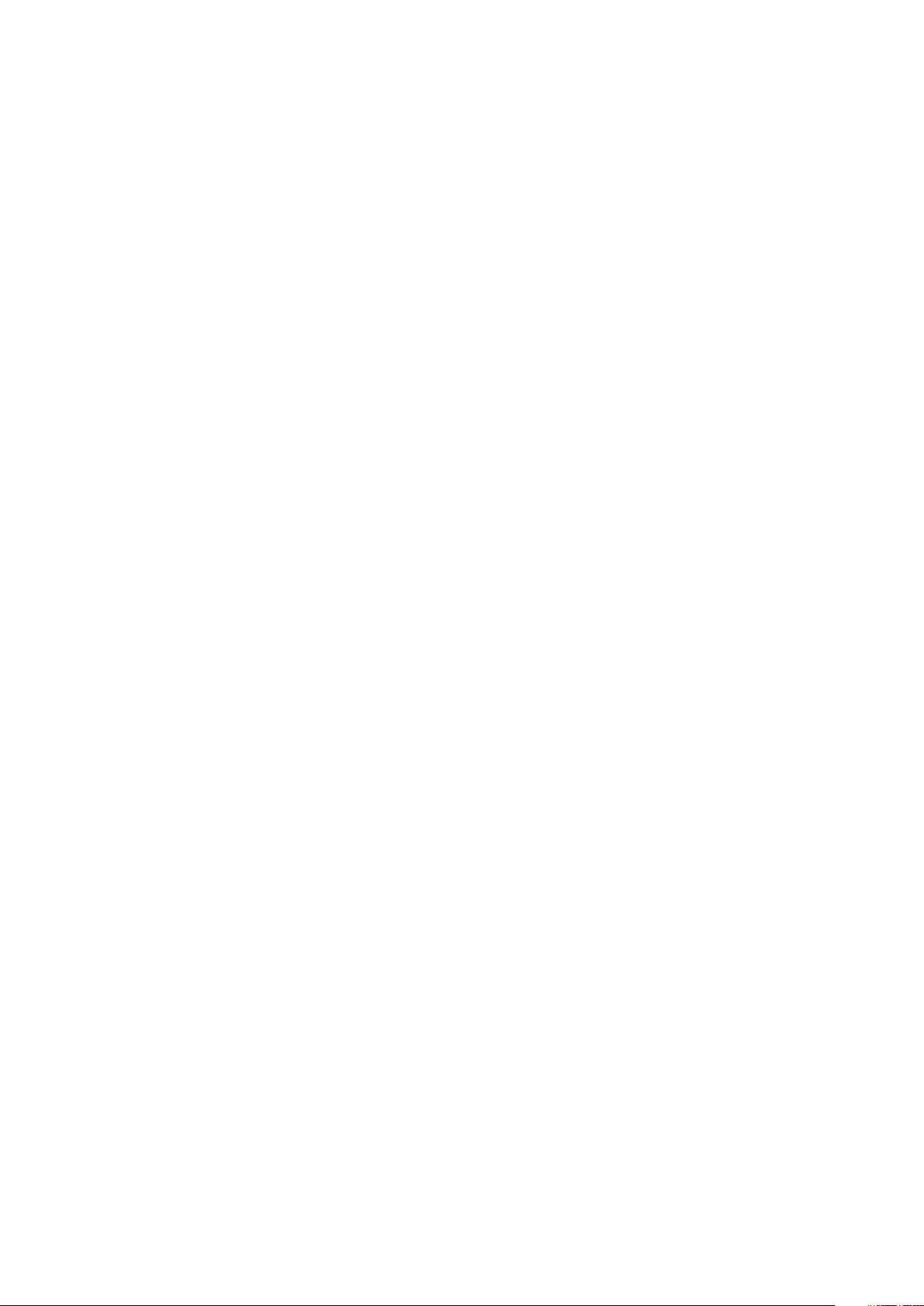
• Utilize uma pulseira antiestática com fios adequadamente ligada à terra. A utilização de pulseiras antiestáticas sem fios já não é
permitida; não fornecem proteção adequada. Tocar no chassi antes de manusear as peças não garante uma proteção adequada contra
a ESD nas peças com maior sensibilidade aos danos provocados por ESD.
• Manuseie todos os componentes sensíveis à estática numa área antiestática. Se possível, utilize almofadas antiestáticas para o piso e
para a bancada de trabalho.
• Quando desembalar um componente sensível à estática, não retire o componente do material antiestático da embalagem até que
esteja preparado para instalar o componente. Antes de desembalar o pacote antiestático, certifique-se de descarrega a eletricidade
estática do seu corpo.
• Antes de transportar um componente sensível à estática, coloque-o num recipiente ou embalagem antiestática.
Kit de serviço no campo de ESD
O kit não monitorizado de serviço no campo é o kit de serviço usado com mais frequência. Cada kit de serviço no campo inclui três
componentes principais: tapete antiestático, pulseira antiestática e fio de ligação.
Componentes de um kit de serviço no campo de ESD
Os componentes de um kit de serviço no campo de ESD são:
• Tapete antiestático – o tapete antiestático dissipa a eletricidade estática e as peças podem ser colocadas sobre o mesmo durante os
procedimentos de serviço. Quando utilizar um tapete antiestático, a sua pulseira antiestática deverá estar aconchegada ao pulso e o fio
de ligação deverá estar ligado ao tapete e a qualquer superfície metálica sem revestimento no sistema em que está a trabalhar. Depois
de corretamente implementadas, as peças de manutenção podem ser removidas do saco antiestático e colocadas diretamente no
tapete. Os itens sensíveis a ESD estão seguros na sua mão, no tapete antiestático, no sistema ou no interior de um saco.
• Pulseira antiestática e fio de ligação – a pulseira antiestática e o fio de ligação podem estar diretamente ligados ao seu pulso e a
uma superfície metálica sem revestimento no hardware se o tapete antiestático não for necessário ou se estiverem ligados ao tapete
antiestático para proteger o hardware temporariamente colocado no tapete. A ligação física entre a pulseira antiestática, o fio de
ligação e a sua pele, o tapete antiestático e o hardware é denominada por ligação. Utilize apenas os kits de serviço no campo que
incluem uma pulseira antiestática, um tapete antiestático e um fio de ligação. Nunca utilize pulseiras antiestáticas sem fios. Esteja
sempre ciente de que os fios internos de uma pulseira têm tendência a danificar-se com o uso e devem ser inspecionados
regularmente com um dispositivo de teste adequado para evitar danos acidentais no hardware provocados por ESD. Recomendamos
que teste a pulseira antiestática e o fio de ligação, pelo menos, uma vez por semana.
• Dispositivo de teste da pulseira antiestática – os fios no interior de uma pulseira antiestática são propícios a danificarem-se com o
tempo. Quando utilizar um kit não monitorizado, é recomendável que efetue regularmente um teste à pulseira antes de cada serviço e,
no mínimo, um teste por semana. Um dispositivo de teste para pulseiras antiestáticas é o melhor método utilizado para este teste. Se
não tiver o seu próprio dispositivo de teste, contacte a sua sede regional para saber se podem disponibilizar um dispositivo. Para
realizar este teste, conecte o fio de ligação da pulseira antiestática ao dispositivo de teste, enquanto este estiver preso ao seu pulso, e
prima o botão de teste. Se o teste for positivo, é aceso um LED verde; se o teste for negativo, é aceso um LED vermelho e é emitido
um alarme.
• Elementos isoladores – é fundamental manter os dispositivos sensíveis a ESD, como os revestimentos de plástico dos dissipadores
de calor, afastados das peças internas que são isoladoras e possuem, muitas vezes, carga elétrica.
• Ambiente de trabalho – antes de implementar o kit de serviço no campo de ESD, avalie a situação no local do cliente. Por exemplo, a
implementação do kit num ambiente de servidor é diferente da implementação num ambiente de desktop ou computador portátil. Os
servidores são normalmente instalados num rack de um centro de dados; os desktops ou computadores portáteis são normalmente
colocados em secretárias ou cubículos de escritório. Procure sempre uma área de trabalho plana e aberta, totalmente desimpedida e
suficientemente espaçosa para implementar o kit de ESD, aproveitando um espaço adicional para acomodar o tipo de sistema que está
a ser reparado. A área de trabalho também não deve ter quaisquer isoladores que possam provocar a ocorrência de ESD. Na área de
trabalho, os isoladores como o poliestireno expandido e outros plásticos devem estar sempre a uma distância de, pelo menos, 12
polegadas ou 30 centímetros das peças sensíveis antes de manusear fisicamente quaisquer componentes de hardware.
• Embalagem protegida contra ESD – todos os dispositivos sensíveis a ESD devem ser enviados e recebidos numa embalagem
antiestática. Recomendamos o uso de sacos metálicos e antiestáticos. No entanto, deve sempre devolver a peça danificada dentro do
mesmo saco e embalagem antiestática em que a peça foi enviada. O saco antiestático deve ser dobrado e fechado com fita e todo o
material de espuma da embalagem deve ser usado na caixa original em que a peça foi enviada. Os dispositivos sensíveis a ESD só
devem ser removidos numa superfície de trabalho protegida contra ESD e as peças nunca devem ser colocadas no topo do saco
antiestático porque apenas o interior do saco oferece proteção. Coloque sempre as peças na sua mão, no tapete antiestático, no
sistema ou no interior do saco antiestático.
• Transportar componentes sensíveis – quando transportar componentes sensíveis a ESD, tais como peças de substituição ou peças
que serão devolvidas à Dell, é fundamental colocar estas peças em sacos antiestáticos para um transporte mais seguro.
Resumo sobre a proteção contra ESD
Recomendamos que todos os técnicos de serviço no campo utilizem sempre a pulseira antiestática com fios convencional e o tapete
antiestático de proteção quando efetuarem uma intervenção nos produtos Dell. Para além disso, é fundamental que os técnicos
8
Trabalhar no computador
Page 9
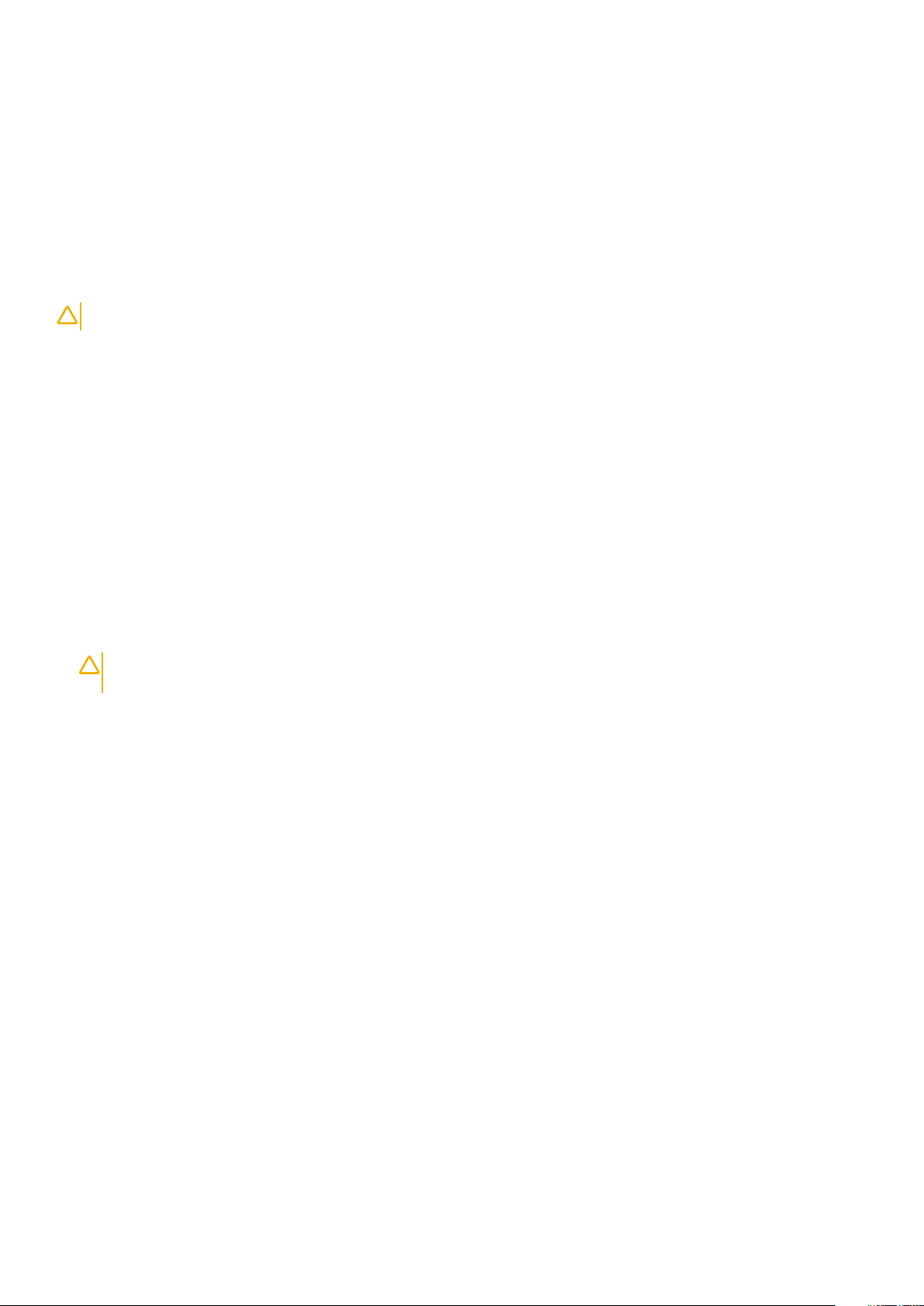
mantenham as peças sensíveis afastadas de todas as peças isoladoras durante a intervenção e é fundamental que usem sacos
antiestáticos para transporte dos componentes sensíveis.
Transporte de componentes sensíveis
Quando transportar componentes sensíveis a ESD, tais como peças de substituição ou peças que serão devolvidas à Dell, é fundamental
colocar estas peças em sacos antiestáticos para um transporte mais seguro.
Levantar equipamento
Cumpra as seguintes diretrizes quando levantar equipamento pesado:
AVISO: Não levante mais de 23 kg. Utilize sempre recursos adicionais ou um dispositivo de elevação mecânico.
1. Consiga uma sensação de equilíbrio firme. Mantenha os pés afastados para obter estabilidade e aponte os dedos dos pés para fora.
2. Contraia os músculos do abdómen. Os músculos abdominais suportam a sua coluna quando levanta pesos para contrabalançar a força
da carga.
3. Faça o movimento de elevação com as pernas e não com as costas.
4. Mantenha a carga junto do corpo. Quanto mais perto da coluna estiver a carga, menos força terá de exercer com as costas.
5. Mantenha as costas direitas, quer esteja a levantar ou a pousar a carga. Não adicione o peso do seu corpo à carga. Evite torcer o
corpo e as costas.
6. Use as mesmas técnicas no sentido inverso para pousar a carga.
Após efectuar qualquer procedimento no interior do computador
Uma vez concluído qualquer procedimento de reposição de componentes, certifique-se de que liga os dispositivos externos, placas e cabos
antes de ligar o computador.
1. Ligue todos os cabos de telefone ou de rede ao computador.
AVISO:
computador.
2. Ligue o computador e todos os dispositivos anexados às respectivas tomadas eléctricas.
3. Ligue o computador.
4. Se for necessário, verifique se o computador funciona correctamente, executando o ePSA Diagnostics (Diagnóstico ePSA).
Para ligar um cabo de rede, ligue em primeiro lugar o cabo ao dispositivo de rede e, em seguida, ligue-o ao
Trabalhar no computador
9
Page 10
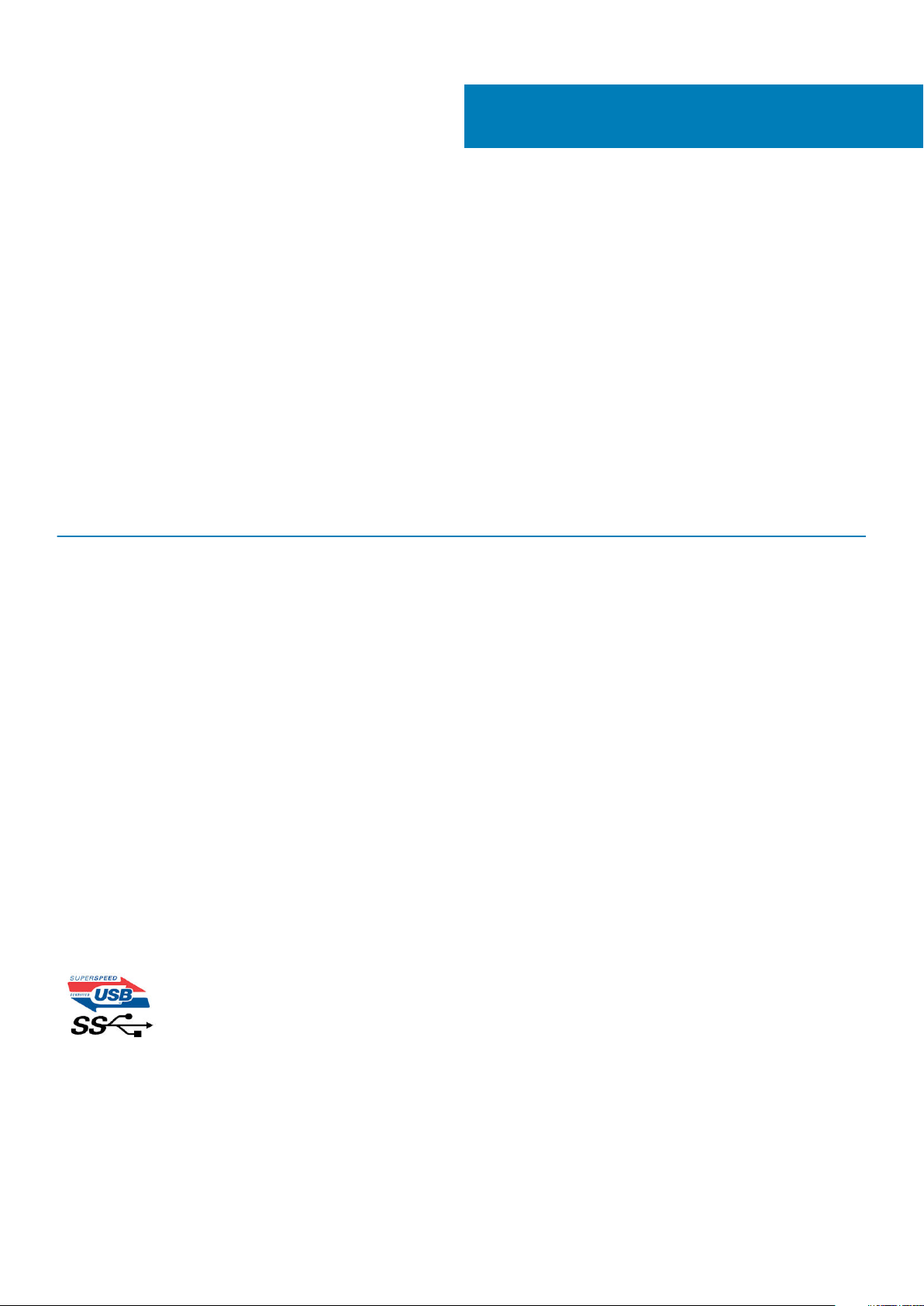
Tecnologia e componentes
Este capítulo apresenta em detalhe a tecnologia e os componentes disponíveis no sistema.
Tópicos
• Funcionalidades USB
• USB do tipo C
• HDMI 1.4a
Funcionalidades USB
O Universal Serial Bus (barramento de série universal), ou USB, foi introduzido em 1996. Simplificou imensamente a ligação entre os
computadores anfitriões e os dispositivos periféricos como ratos, teclados, unidades de disco externas e impressoras.
Vamos ver rapidamente a evolução do USB tendo como referência a tabela em baixo.
Tabela 1. Evolução do USB
Tipo Taxa de transferência de dados Categoria Ano de introdução
USB 2.0 480 Mbps Alta Velocidade (High Speed) 2000
USB 3.0/USB 3.1
Geração 1
USB 3.1 Gen 2 10 Gbps Super Velocidade (Super
5 Gbps Super Velocidade (Super
Speed)
Speed)
2010
2013
2
USB 3.0/USB 3.1 Geração 1 (USB SuperSpeed)
Desde há anos que o USB 2.0 se tem afirmado firmemente como o padrão de interface principal no mundo dos computadores pessoais,
com cerca de 6 mil milhões de dispositivos vendidos. No entanto, a necessidade de uma maior velocidade aumenta devido ao hardware de
computação cada vez mais rápido e à crescente necessidade de uma maior largura da banda. O USB 3.0/USB 3.1 Geração 1 tem,
finalmente, a resposta às exigências dos consumidores, com uma velocidade teórica 10 vezes mais rápida que o seu predecessor. Em
poucas palavras, as características do USB 3.1 Geração 1 são as seguintes:
• Taxas de transferência superiores (até 5 Gbps)
• Potência de barramento máxima aumentada e retirada de corrente do dispositivo aumentada para acomodar mais facilmente os
dispositivos que consomem muita energia
• Novas características para gestão de energia
• Transferências de dados full-duplex e suporte para novos tipos de transferências
• Retrocompatibilidade com USB 2.0
• Novos conectores e cabos
Os tópicos em baixo cobrem algumas das dúvidas mais comuns referentes ao USB 3.0/USB 3.1 Geração 1.
Velocidade
Atualmente, existem 3 modos de velocidade definidos pela especificação mais recente USB 3.0/USB 3.1 Geração 1. São elas a Super
Velocidade (Super-Speed), Alta Velocidade (Hi-Speed) e Full-Speed (Velocidade Total). O novo modo SuperSpeed tem uma taxa de
transferência de 4,8 Gbps. Apesar de as especificações reterem os modos USB Hi-Speed e Full-Speed, comummente conhecidos como
10 Tecnologia e componentes
Page 11
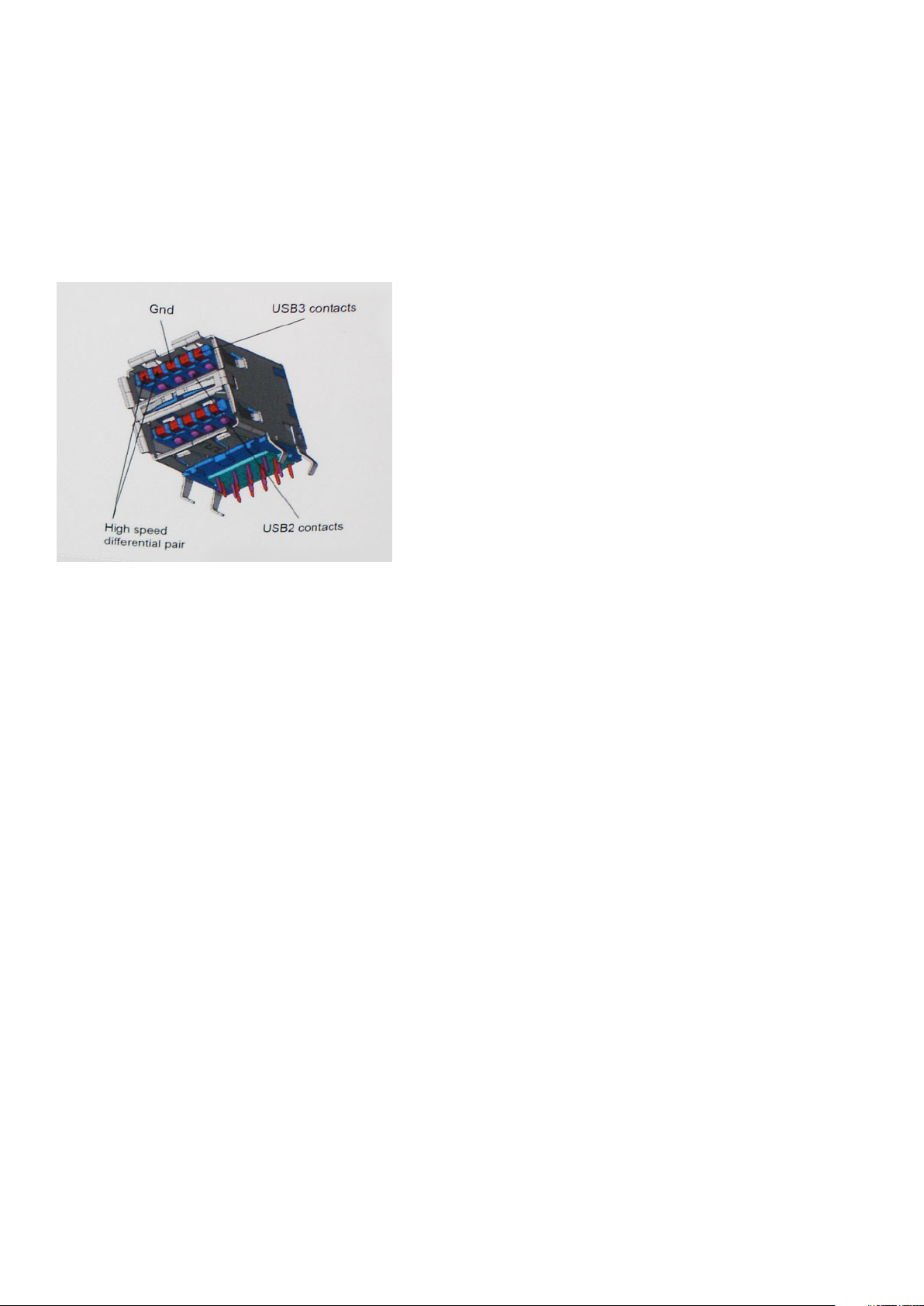
USB 2.0 e 1.1 respetivamente, os modos mais lentos continuam a operar a 480 Mbps e 12 Mbps respetivamente e são mantidos por uma
questão de retrocompatibilidade.
O USB 3.0/USB 3.1 Geração 1 atinge um desempenho muito mais elevado devido às alterações técnicas indicadas em baixo:
• Um barramento físico adicional, que é adicionado em paralelo com o barramento USB 2.0 já existente (consulte a imagem em baixo).
• O USB 2.0 tinha inicialmente quatro cabos (alimentação, terra e um par para dados diferenciais); o USB 3.0/USB 3.1 Geração 1 tem
mais quatro para dois pares de sinais diferenciais (receção e transmissão) para um total combinado de oito ligações nos conectores e
cablagem.
• O USB 3.0/USB 3.1 Geração 1 utiliza a interface de dados bidirecional em vez da disposição half-duplex do USB 2.0. Isto proporciona
um aumento de 10 vezes na largura da banda teórica.
Com as exigências atuais cada vez maiores no que se refere à transferência de dados de conteúdos de vídeo de alta definição, aos
dispositivos de armazenamento com capacidade para vários terabytes, câmaras digitais com contagem elevada de megapíxeis, etc., o USB
2.0 pode não ser suficientemente rápido. Além disso, nenhuma ligação USB 2.0 poderia alguma vez aproximar-se do débito máximo teórico
de 480 Mbps, realizando as transferências de dados a cerca de 320 Mbps (40MB/s) — o máximo atual do mundo real. Do mesmo modo,
as ligações USB 3.0/USB 3.1 Geração 1 nunca atingirão os 4,8 Gbps. É provável vermos uma taxa máxima de 400 MB/s no mundo real
com tolerâncias. A esta velocidade, o USB 3.0/USB 3.1 Geração 1 é uma melhoria 10 vezes superior relativamente ao USB 2.0.
Aplicações
O USB 3.0/USB 3.1 Geração 1 abre as vias e fornece mais espaço para os dispositivos fornecerem uma melhor experiência geral. Enquanto
anteriormente o vídeo USB era meramente tolerado (numa perspetiva de máxima resolução, latência e compressão do vídeo), é fácil
imaginar que, com uma largura da banda disponível 5 a 10 vezes superior, as soluções de vídeo USB funcionam muito melhor. O DVI de
ligação simples requer quase 2 Gbps de débito. Os 480 Mbps eram limitadores, mas 5 Gbps é mais do que promissor. Com a velocidade
prometida de 4,8 Gbps, o padrão irá aparecer em alguns produtos que, até aqui, não pertenciam ao âmbito do USB, como os sistemas de
armazenamento RAID externos.
Em baixo encontra-se uma lista de alguns dos produtos disponíveis SuperSpeed USB 3.0/USB 3.1 Geração 1:
• Unidades de disco rígido externos para desktop com ligação USB 3.0/USB 3.1 Geração 1
• Unidades de disco rígido para computadores portáteis com ligação USB 3.0/USB 3.1 Geração 1
• Ancoragens e adaptadores para unidades com ligação USB 3.0/USB 3.1 Geração 1
• Flash Drives e leitores com ligação USB 3.0/USB 3.1 Geração 1
• Unidades de estado sólido com ligação USB 3.0/USB 3.1 Geração 1
• RAIDs com ligação USB 3.0/USB 3.1 Geração 1
• Unidades de suporte ótico
• Dispositivos multimédia
• Funcionamento em rede
• Placas adaptadoras e hubs com ligação USB 3.0/USB 3.1 Geração 1
Compatibilidade
A boa notícia é que o USB 3.0/USB 3.1 Geração 1 tem sido bastante bem planeado desde o início para coexistir pacificamente com o USB
2.0. Antes de mais, apesar de o USB 3.0/USB 3.1 Geração 1 especificar novas ligações físicas e, portanto, novos cabos, para tirar partido
da maior velocidade do novo protocolo, o próprio conector permanece igual, com a mesma forma retangular e os quatro contactos USB
Tecnologia e componentes
11
Page 12
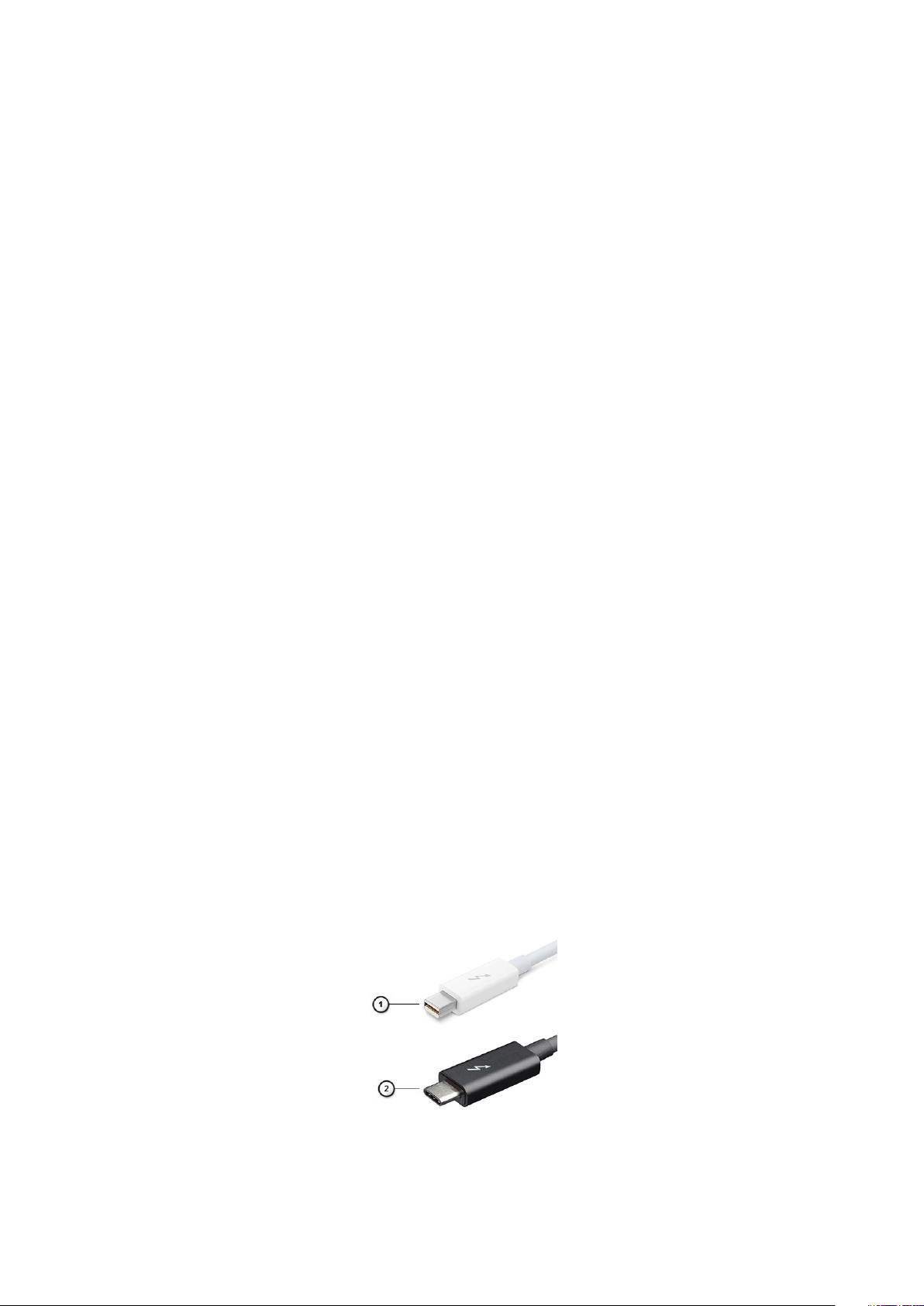
2.0, encontrando-se exatamente no mesmo local que anteriormente. Estão presentes cinco ligações novas para efetuar a receção e
transmissão de dados de forma independente nos cabos do USB 3.0/USB 3.1 Geração 1 e apenas um entra em contacto quando ligado a
uma ligação USB SuperSpeed adequada.
USB do tipo C
O USB Tipo-C é um novo e pequeno conector físico. O conector em si pode suportar vários novos e interessantes padrões de USB, tais
como o USB 3.1 e o fornecimento de energia via USB (USB PD).
Modo alternativo
O USB Tipo-C é um novo padrão de conector que é muito pequeno. Tem cerca de um terço do tamanho de uma ficha USB Tipo-A antiga.
Este é um padrão de conector único que todos os dispositivos deveriam poder usar. As portas USB Tipo-C podem suportar uma variedade
de diferentes protocolos com recurso a “modos alternativos,” que permitem que tenha adaptadores com suporte para HDMI, VGA,
DisplayPort ou outros tipos de ligações a partir de uma única porta USB
Fornecimento de energia via USB (USB PD)
A especificação USB PD também está intimamente associada ao USB Tipo-C. Atualmente, os smartphones, os tablets e outros
dispositivos móveis usam muito frequentemente uma ligação USB para carregar. Uma ligação USB 2.0 fornece até 2,5 watts de potência
— isso irá carregar o seu telefone, mas só isso. Um computador portátil pode requerer até 60 watts, por exemplo. A especificação USB
Power Delivery aumenta esta potência para 100 watts. É bidirecional, para que um dispositivo possa enviar ou receber alimentação. E esta
alimentação pode ser transferida ao mesmo tempo que o dispositivo está a transmitir dados através da ligação.
Isto pode ditar o fim de todos os cabos de carregamento de computadores portáteis exclusivos, com todos os carregamentos a serem
feitos através de uma ligação USB standard. Pode carregar o seu computador portátil a partir de uma destas baterias portáteis que usa
para carregar os smartphones e outros dispositivos portáteis da atualidade. Pode ligar o seu computador portátil a um ecrã externo ligado
a um cabo de alimentação e esse ecrã externo carregaria o seu computador portátil enquanto o usa como ecrã externo — tudo através de
uma pequena ligação USB Tipo-C. Para usar esta funcionalidade, o dispositivo e o cabo devem suportar o USB Power Delivery. O facto de
ter uma ligação USB Tipo-C não significa necessariamente que o suportem.
USB Tipo-C e USB 3.1
USB 3.1 é um novo padrão USB. A largura de banda teórica do USB 3 é de 5 Gbps, enquanto a do USB 3.1 é de 10 Gbps. É o dobro da
largura de banda, tão rápido como um conector Thunderbolt da primeira geração. O USB Tipo-C não é igual ao USB 3.1. O USB Tipo-C é
apenas uma forma de conector e a tecnologia subjacente pode ser apenas USB 2 ou USB 3.0. Na realidade, o tablet N1 Android da Nokia
utiliza um conector USB Tipo-C, mas por baixo é tudo USB 2.0 — nem mesmo USB 3.0. No entanto, estas tecnologias estão intimamente
relacionadas.
Thunderbolt através da porta USB tipo C
Thunderbolt é uma interface de hardware que combina dados, vídeo, áudio e alimentação numa única ligação. O Thunderbolt combina PCI
Express (PCIe) e DisplayPort (DP) num sinal de série, para além de fornecer adicionalmente corrente CC, tudo num único cabo.
Thunderbolt 1 e Thunderbolt 2 utilizam o mesmo conector que o miniDP (DisplayPort) para ligar os periféricos, enquanto o Thunderbolt 3
utiliza um conector USB Tipo-C.
Figura1. Thunderbolt 1 e Thunderbolt 3
12
Tecnologia e componentes
Page 13
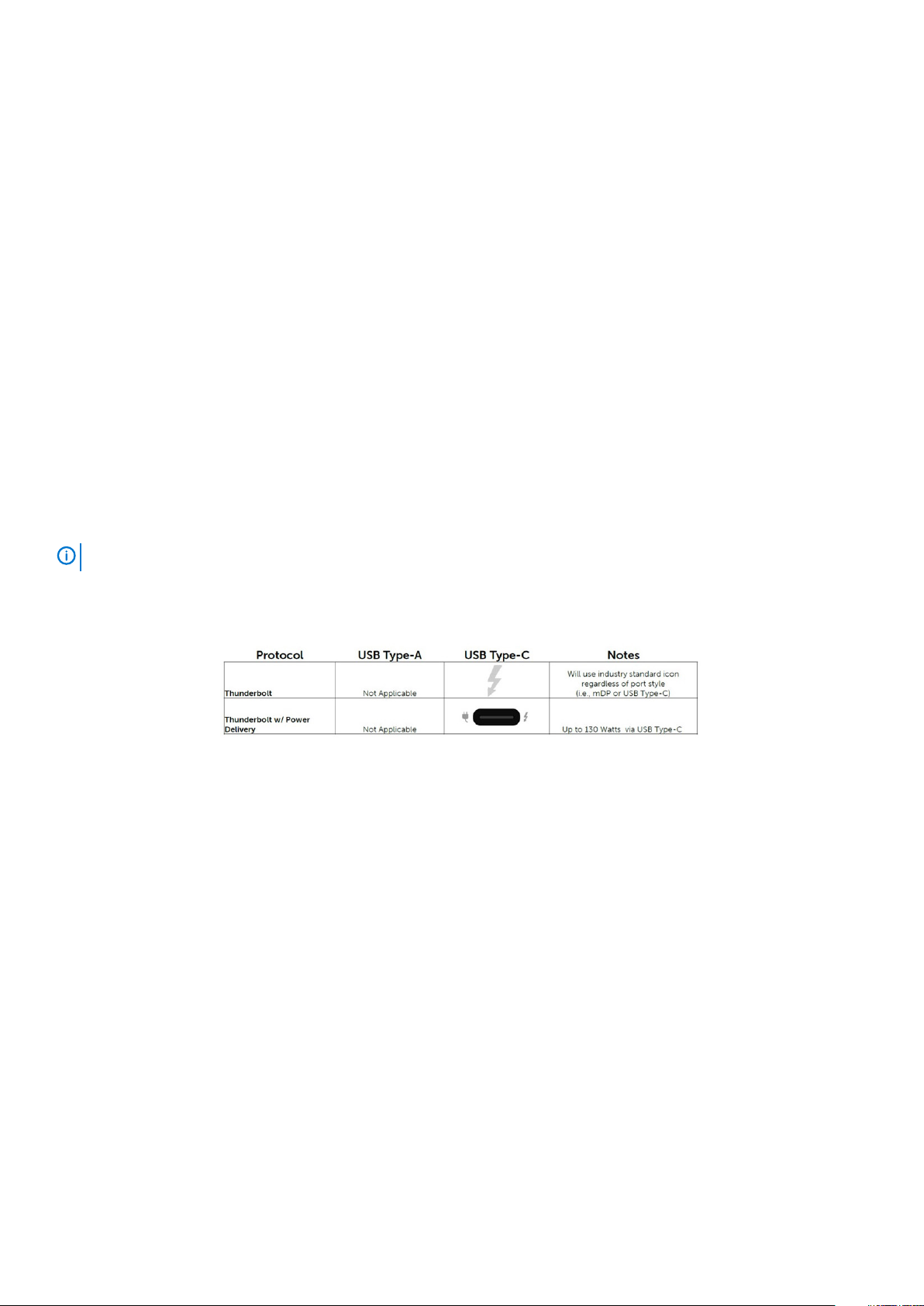
1. Thunderbolt 1 e Thunderbolt 2 (a utilizarem um conector miniDP)
2. Thunderbolt 3 (a utilizar um conector USB Tipo-C)
Thunderbolt 3 através de USB Type-C
O Thunderbolt 3 oferece o Thunderbolt para USB Tipo-C a velocidades de até 40 Gbps, criando uma porta compacta que faz tudo - com
oferta da ligação mais rápida e mais versátil a qualquer dispositivo de ancoragem, monitor ou dispositivo de dados como uma unidade de
disco rígido externa. O Thunderbolt 3 utiliza uma porta/conector USB Tipo-C para ligação dos periféricos suportados.
1. O Thunderbolt 3 utiliza o conector e cabos USB Tipo-C - é compacto e reversível
2. O Thunderbolt 3 suporta velocidades de até 40 Gbps
3. DisplayPort 1.4 – compatível com monitores, dispositivos e cabos DisplayPort existentes
4. USB Power Delivery - até130 W em computadores suportados
Principais funcionalidades do Thunderbolt 3 através de
USB Tipo-C
1. Thunderbolt, USB, DisplayPort e alimentação no USB Tipo-C num único cabo (as funcionalidades variam entre os diferentes produtos)
2. Conector e cabos USB Tipo-C que são compactos e reversíveis
3. Suporta o Thunderbolt Networking (*varia entre os diferentes produtos)
4. Suporta monitores até 4K
5. Até 40 Gbps
NOTA:
A velocidade de transferência de dados pode variar entre os diferentes dispositivos.
Ícones Thunderbolt
Figura2. Variações na iconografia Thunderbolt
HDMI 1.4a
Este tópico explica o HDMI 1.4a e as suas funcionalidades e vantagens.
HDMI (High-Definition Multimedia Interface) é uma interface de áudio/vídeo digital sem compressão e suportada pela indústria O HDMI
oferece uma interface entre qualquer fonte de áudio/vídeo digital compatível, como um leitor de DVD ou um recetor de A/V, e um monitor
de áudio e/ou vídeo digital compatível, como um televisor digital (DTV). As aplicações destinadas a televisores com HDMI e leitores de
DVD. As principais vantagens são a redução do comprimento do cabo e a proteção de conteúdos. O HDMI suporta vídeo standard,
melhorado ou de alta definição, bem como áudio digital multicanal, num único cabo.
Funcionalidades do HDMI 1.4a
• HDMI Ethernet Channel (Canal de Ethernet HDMI) - Adiciona uma rede de alta velocidade a uma ligação HDMI, permitindo que
os utilizadores aproveitem ao máximo os seus dispositivos habilitados com o protocolo de internet (IP), sem um cabo Ethernet
separado.
• Audio Return Channel (Canal de Retorno de Áudio) - Permite que um televisor com suporte a HDMI e com um sintonizador
incorporado envie dados de áudio a um sistema de áudio surround, eliminando a necessidade de um cabo de áudio separado.
• 3D - Estabelece os protocolos de entrada e saída para os principais formatos de vídeo em 3D, abrindo o caminho para jogos realmente
em 3D e aplicações de cinema em casa em 3D.
• Content Type (Tipo de Conteúdo) - Sinalização em tempo real de tipos de conteúdos entre dispositivos de visualização e de
origem, permitindo que um televisor optimize as configurações de imagem com base no tipo de conteúdo.
Tecnologia e componentes
13
Page 14
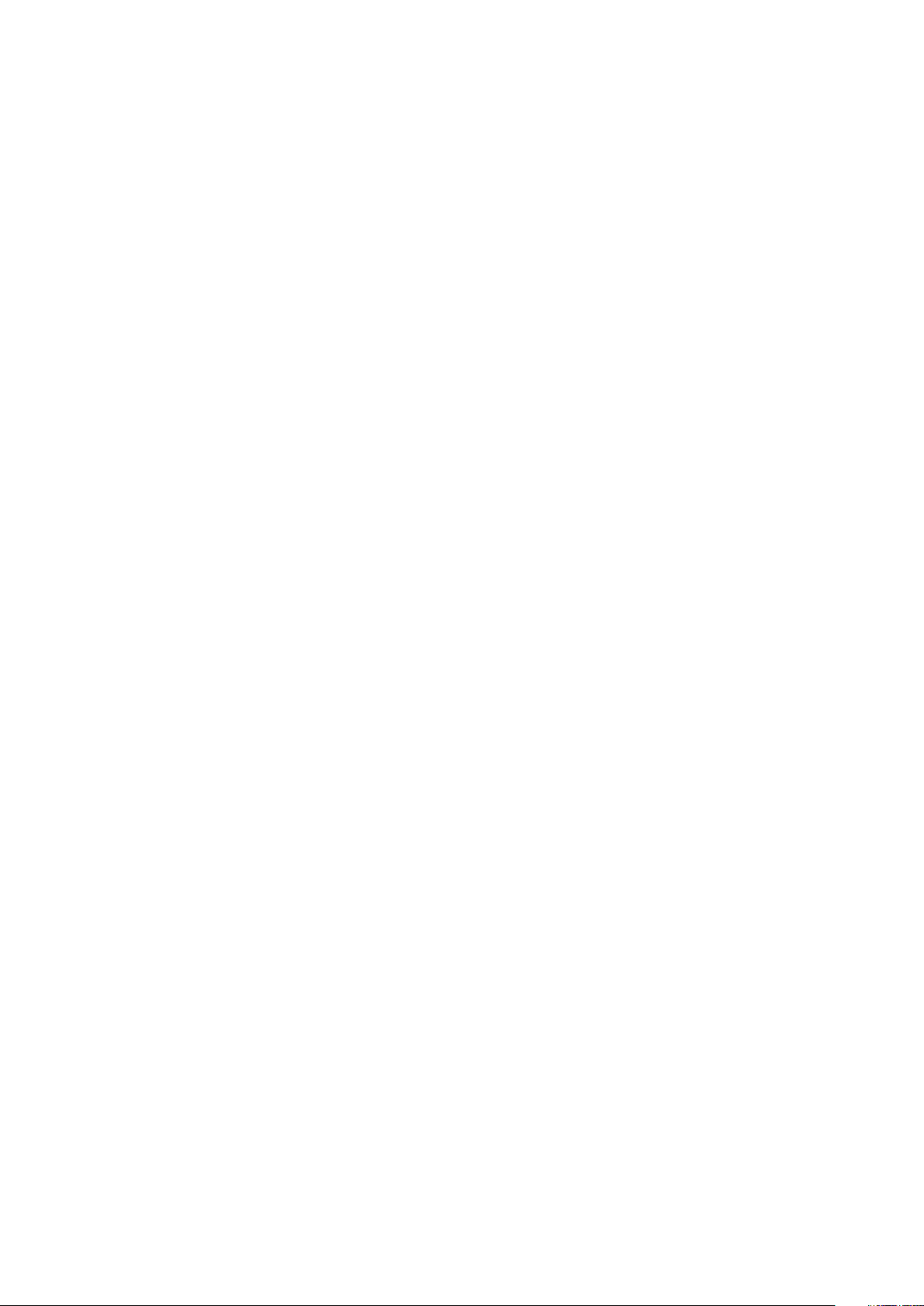
• Additional Color Spaces (Espaços de Cores Adicionais) - Adiciona suporte aos modelos de cores adicionais utilizados em
fotografia digital e computação gráfica.
• 4K Support (Suporte 4K) – Permite resoluções de vídeo muito superiores a 1080p, suportando ecrãs de última geração capazes de
rivalizar com os sistemas Digital Cinema utilizados em muitas salas de cinema comerciais.
• HDMI Micro Connector (Conector micro HDMI) – Um novo conector de menor tamanho para telemóveis e outros dispositivos
portáteis, que suporta resoluções de vídeo de até 1080p.
• Automotive Connection System (Sistema de ligação automóvel) – Novos cabos e conectores para sistemas de vídeo
automóveis, concebido para satisfazer as exigências únicas do ambiente automobilístico ao mesmo tempo que fornece verdadeira
qualidade HD
Vantagens do HDMI
• O HDMI transfere áudio/vídeo digital descompactado para fornecer a melhor qualidade de imagem.
• O HDMI de baixo custo fornece a qualidade e funcionalidade de uma interface digital, e suporta formatos de vídeo descompactados
através de uma forma simples e económica.
• O Audio HDMI suporta diversos formatos de áudio, desde estéreo standard até som surround multicanal.
• O HDMI combina vídeo e áudio multicanal num único cabo, eliminando o custo, a complexidade e a confusão dos vários cabos
actualmente utilizados nos sistemas A/V.
• O HDMI suporta a comunicação entre uma fonte de vídeo (como um leitor de DVDs) e um televisor digital (DTV), activando novas
funcionalidades.
14 Tecnologia e componentes
Page 15

3
Componentes principais do sistema
Tampa da base
1.
2. Porta do adaptador elétrico
Componentes principais do sistema 15
Page 16
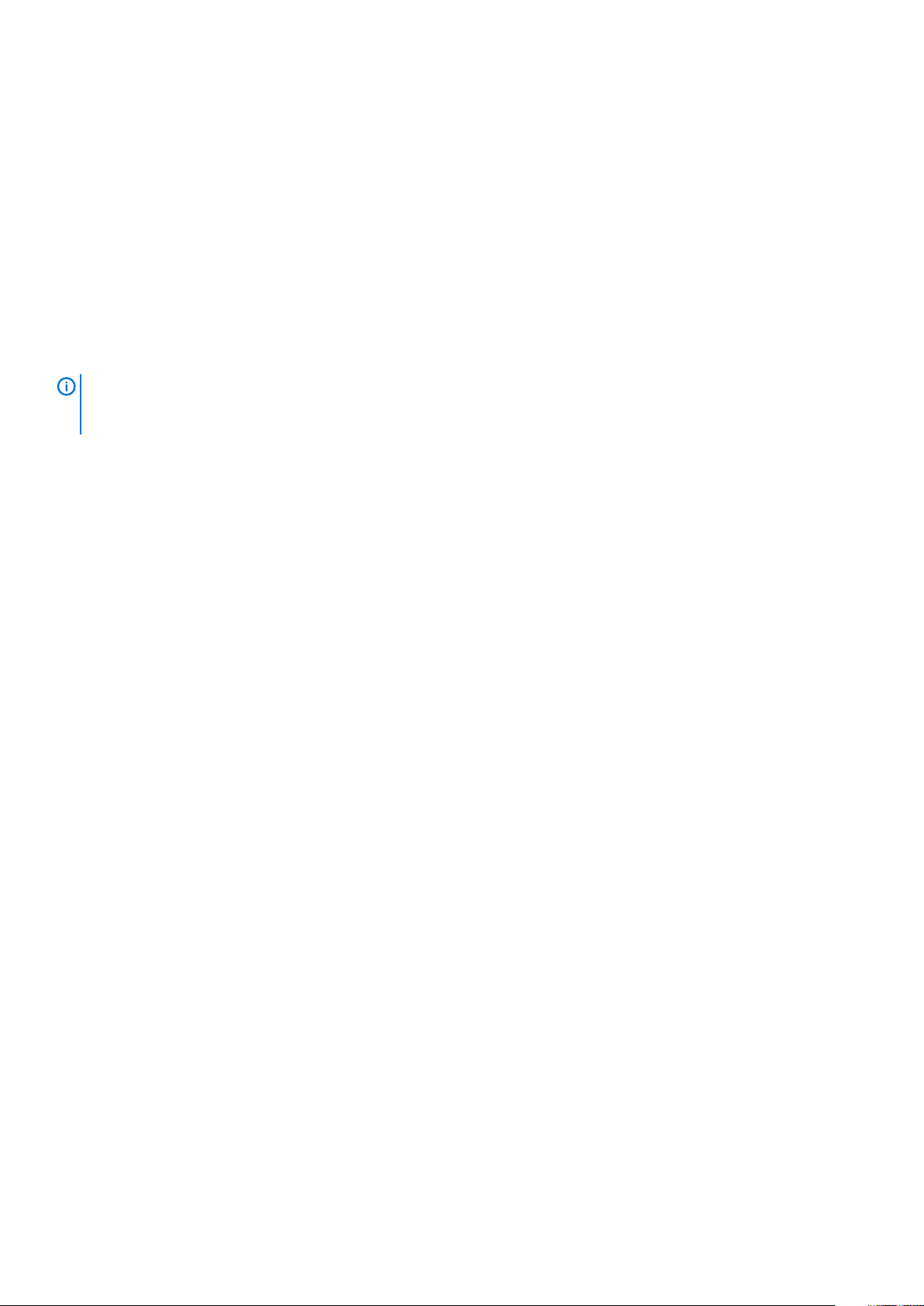
3. Conjunto do dissipador de calor
4. Memória
5. Placa de sistema
6. Célula tipo moeda
7. Unidade de estado sólido
8. Bateria
9. Altifalantes
10. Leitor de smart-card
11. Placa de botões do painel tátil
12. placa secundária de LED
13. Conjunto do ecrã
14. Conjunto do descanso para os pulsos
15. placa WLAN
16. Placa WWAN
NOTA: A Dell fornece uma lista de componentes e os respetivos números de peça da configuração do sistema original
adquirido. Estas peças estão disponíveis de acordo com as coberturas de garantia adquiridas pelo cliente. Contacte o
representante de vendas da Dell para saber as opções de compra.
16 Componentes principais do sistema
Page 17

Retirar e instalar componentes
Tampa da base
Retirar a tampa da base
Siga o procedimento indicado em Antes de trabalhar no interior do computador.
1. Desaperte os oito parafusos integrados que fixam a tampa da base ao computador.
4
2. Utilize um instrumento plástico pontiagudo para pressionar a tampa da base nos entalhes junto às dobradiças do lado esquerdo e
direito [1].
3. Trabalhe ao longo das extremidades para separar a tampa da base do computador [2].
Retirar e instalar componentes 17
Page 18

4. Levante e retire a tampa da base do computador.
18
Retirar e instalar componentes
Page 19

Instalar a tampa da base
1. Alinhe e coloque a tampa da base no computador.
2. Pressione ao longo das extremidades da tampa da base até encaixar no conjunto do descanso para as mãos.
Retirar e instalar componentes
19
Page 20
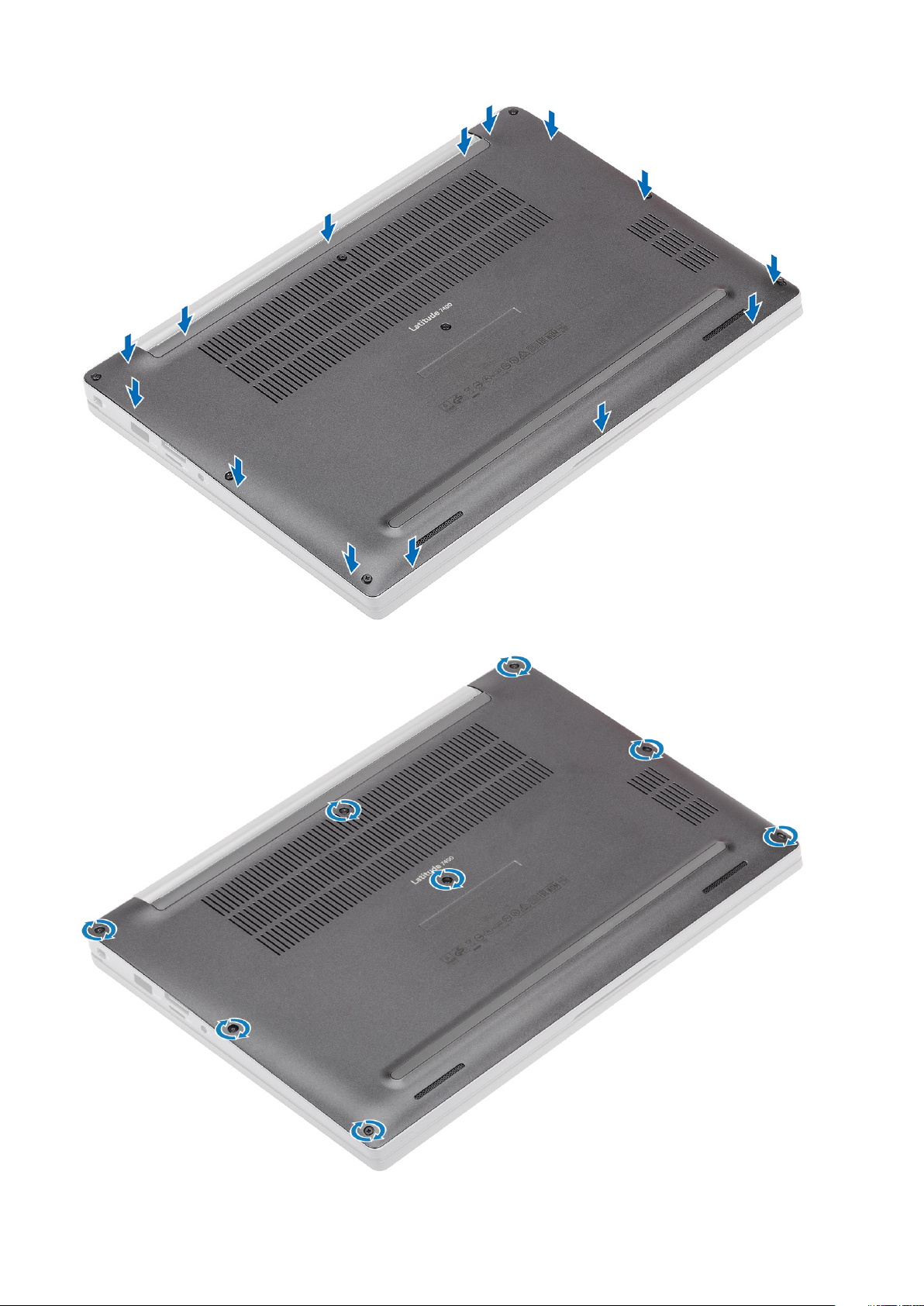
3. Aperte os oito parafusos integrados para fixar a tampa da base ao computador.
20
Retirar e instalar componentes
Page 21
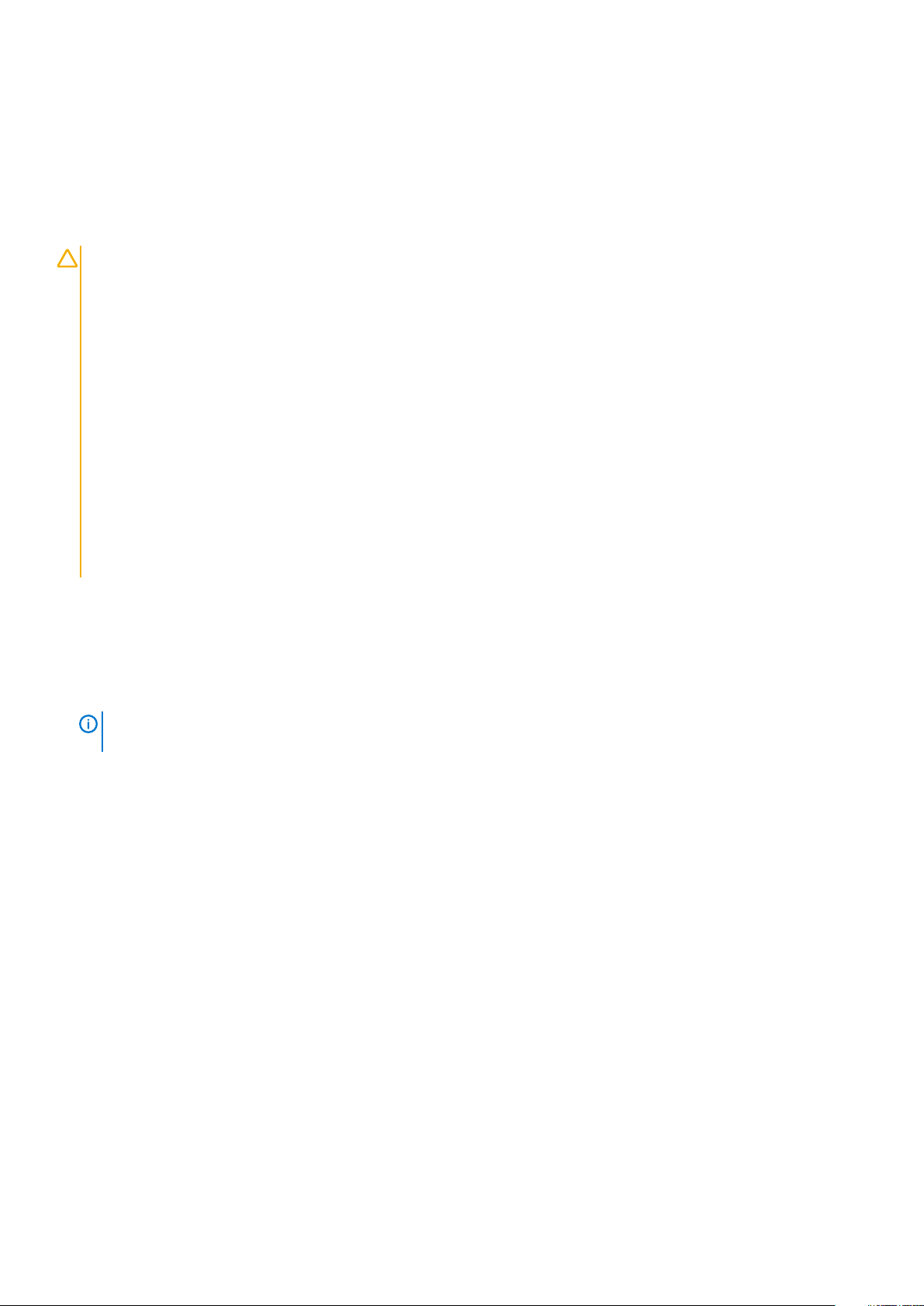
Siga o procedimento indicado em Após efetuar qualquer procedimento no interior do computador.
Bateria
Precauções com a bateria de iões de lítio
AVISO:
• Tenha todo o cuidado quando manusear as baterias de iões de lítio.
• Descarregue a bateria o máximo possível antes de a remover do sistema. Isto pode ser realizado desligando o
adaptador de CA do sistema para permitir gastar a bateria.
• Não esmague, deixe cair, mutile nem penetre a bateria com objetos estranhos.
• Não exponha a bateria a temperaturas elevadas nem desmonte os conjuntos de baterias e células.
• Não aplique pressão na superfície da bateria.
• Não dobre a bateria.
• Não utilize ferramentas de nenhum tipo para forçar a bateria.
• Certifique-se de que não perde nem coloca no sítio errado nenhum parafuso durante a assistência a este produto,
para evitar a perfuração acidental ou danos na bateria e noutros componentes do sistema.
• Se a bateria inchar e ficar presa dentro do computador, não tente libertá-la perfurando-a, dobrando-a ou
esmagando-a. As bateria de iões de lítio podem ser perigosas. Neste caso, contacte o apoio técnico da Dell para obter
ajuda. Consulte www.dell.com/contactdell.
• Compre sempre baterias genuínas a partir de www.dell.com ou nos parceiros ou revendedores autorizados da Dell.
Retirar a bateria
1. Siga o procedimento indicado em Antes de trabalhar no interior do computador.
2. Retire a tampa da base.
1. Puxe a etiqueta para desligar o cabo da bateria do respetivo conector na placa de sistema [1].
2.
3. Levante e retire a bateria do computador [3].
NOTA:
fixa ao computador.
Desaperte os dois parafusos integrados [2] que fixam a bateria ao computador.
Este procedimento ilustra a bateria de 4 células. A bateria de 3 células tem um parafuso integrado único que a
Retirar e instalar componentes
21
Page 22
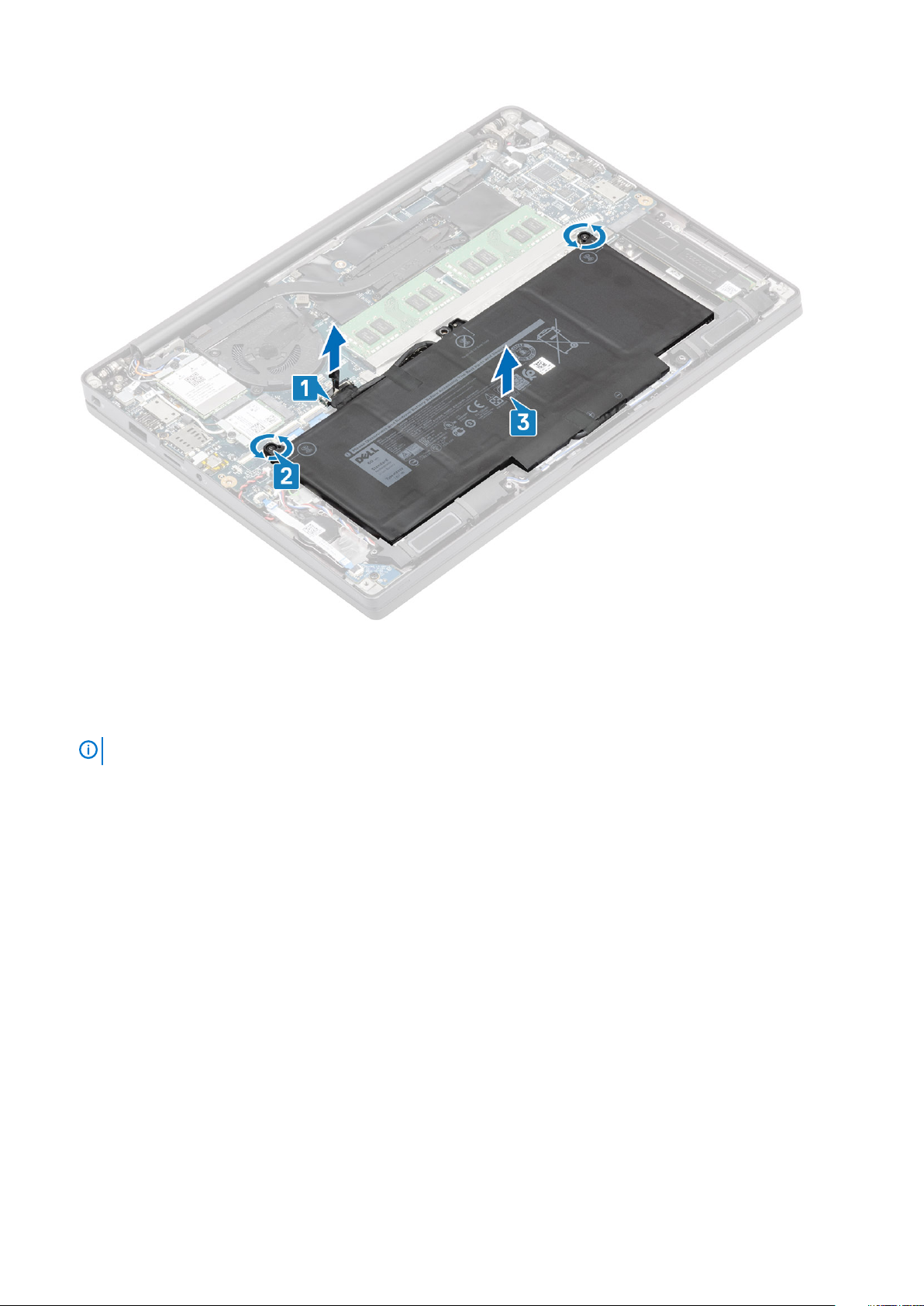
Instalar a bateria
1. Alinhe e coloque a bateria no computador [1].
2. Aperte os dois parafusos integrados [2] para fixar a bateria (4 células) ao computador.
NOTA:
3. Ligue o cabo da bateria ao respetivo conector na placa de sistema [3].
A bateria de 3 células tem um parafuso integrado único que fixa a bateria ao computador.
22
Retirar e instalar componentes
Page 23

1. Instale a tampa da base.
2. Siga o procedimento indicado em Após efetuar qualquer procedimento no interior do computador.
Célula tipo moeda
Retirar a bateria de célula tipo moeda
1. Siga o procedimento indicado em Antes de trabalhar no interior do computador.
2. Retire a tampa da base.
3. Retire a bateria.
1. Retire o cabo da placa secundária de LED do conector na placa de sistema [1].
2. Retire o cabo da placa secundária de LED de cima da célula tipo moeda [2].
Retirar e instalar componentes
23
Page 24
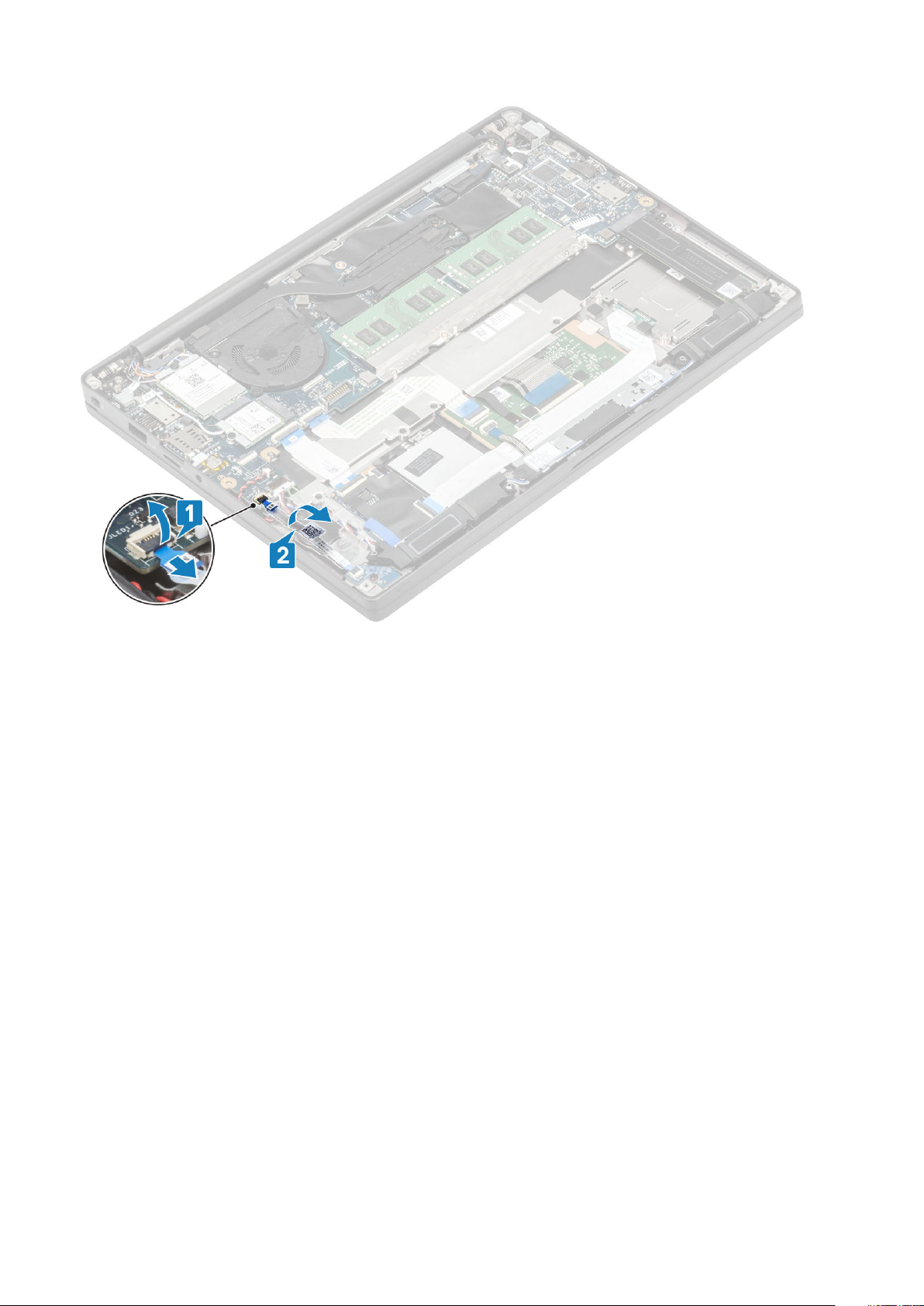
3. Desligue o cabo da bateria de célula tipo moeda do conector na placa de sistema [1].
4. Retire a bateria de célula tipo moeda do computador [2].
24
Retirar e instalar componentes
Page 25
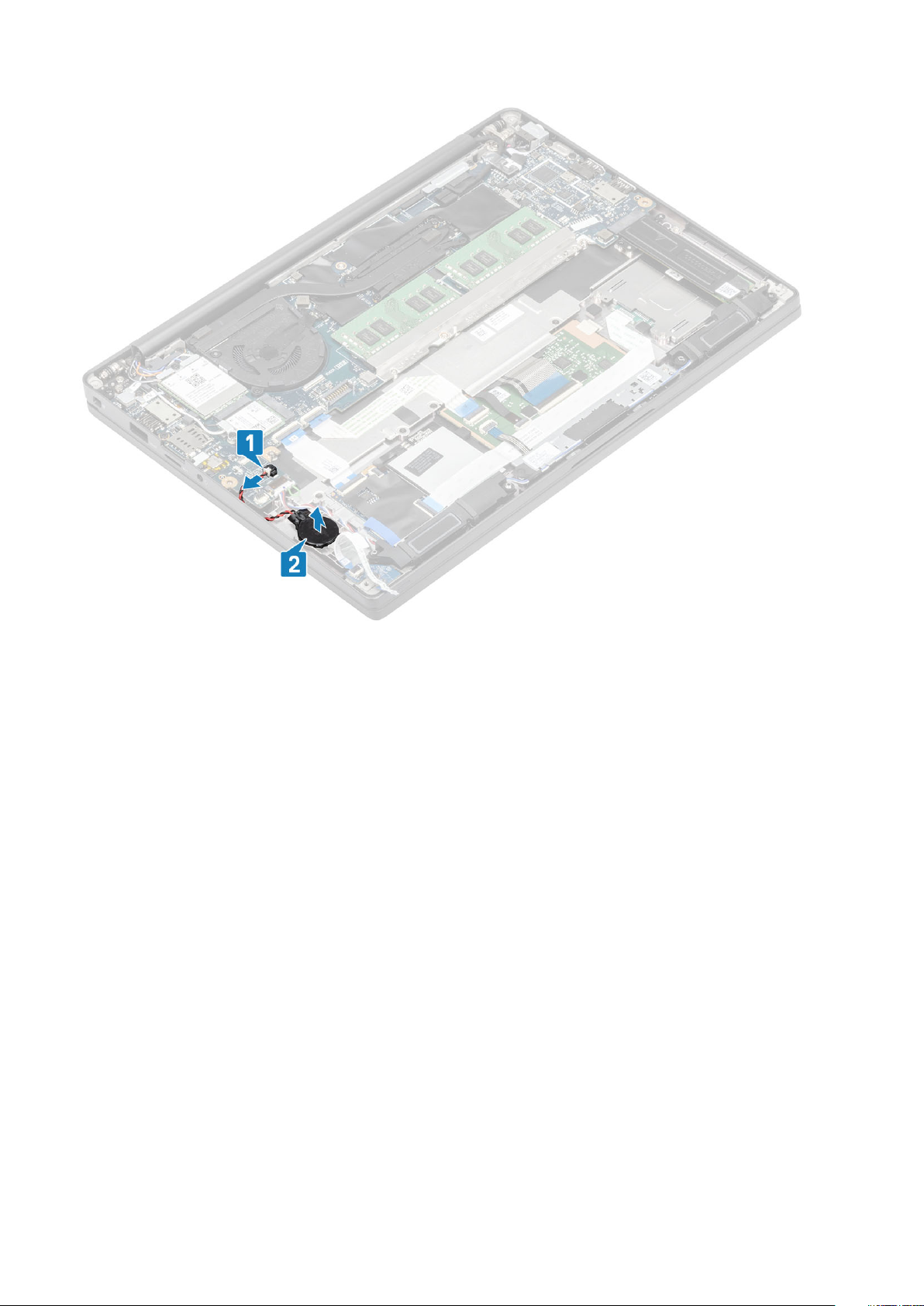
Instalar a bateria de célula tipo moeda
1. Ligue o cabo da bateria de célula tipo moeda ao respetivo conector na placa de sistema [1] e fixe a bateria de célula tipo moeda no
descanso para os pulsos [2].
Retirar e instalar componentes
25
Page 26
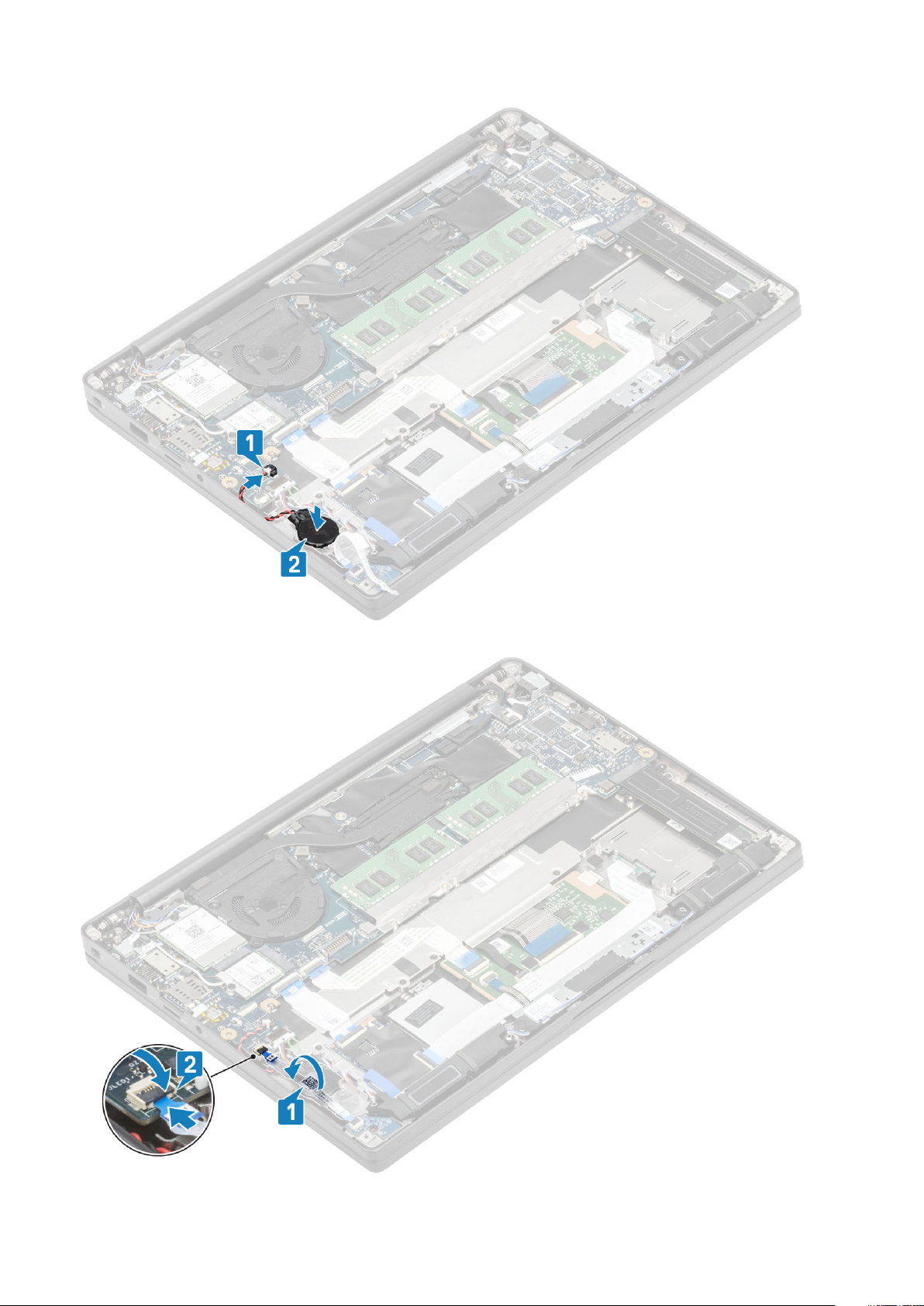
2. Ligue o cabo da placa de LED à placa de sistema [1] e encaminhe o cabo de fita sobre a célula tipo moeda [2].
26
Retirar e instalar componentes
Page 27
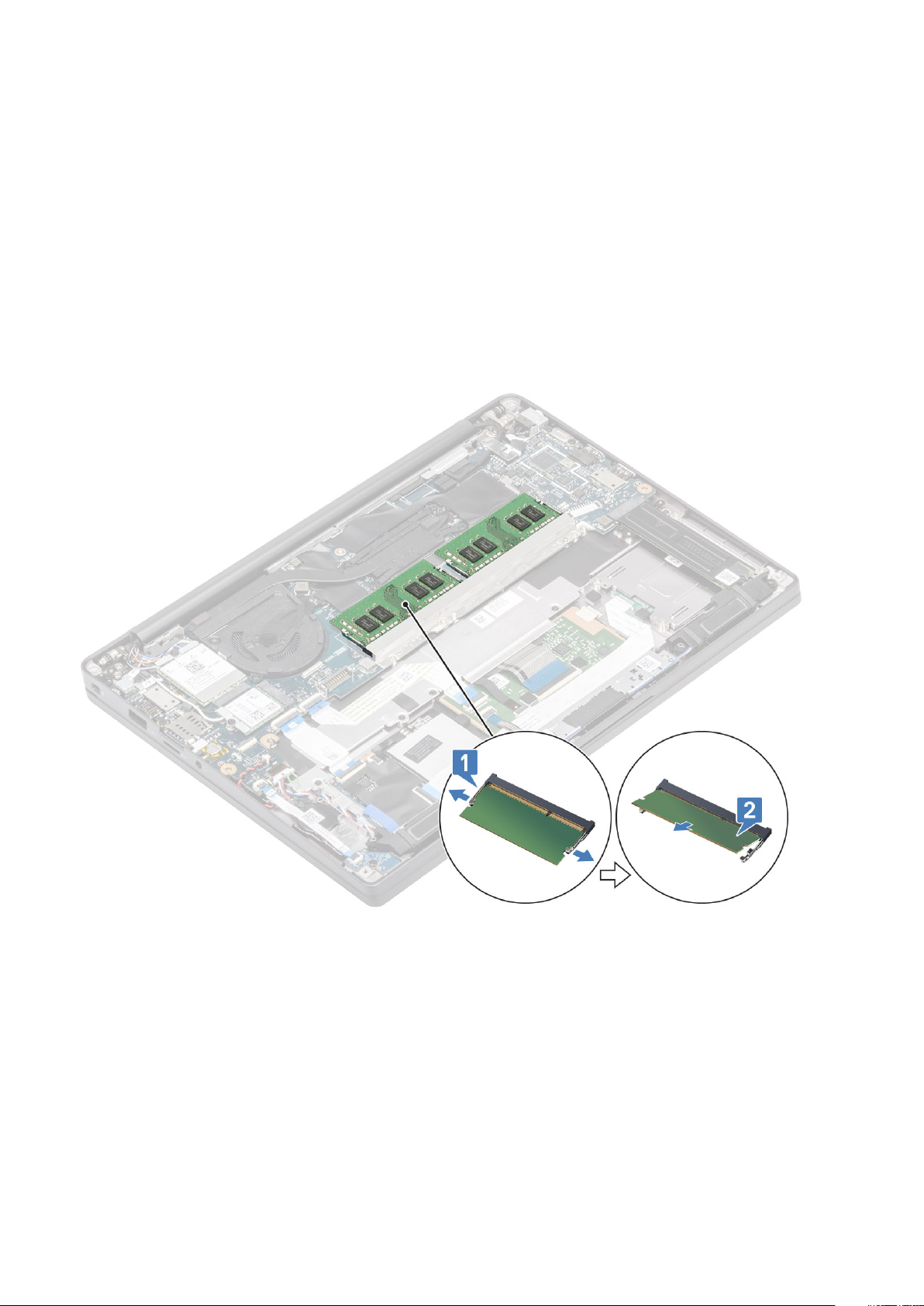
1. Instale a bateria.
2. Instale a tampa da base.
3. Siga o procedimento indicado em Após efetuar qualquer procedimento no interior do computador.
Memória
Retirar a memória
1. Siga o procedimento indicado em Antes de trabalhar no interior do computador.
2. Retire a tampa da base.
3. Retire a bateria.
1. Abra os clipes de fixação do módulo de memória até o módulo de memória sair [1].
2. Levante o módulo de memória e retire-a do conector [2].
Instalar a memória
Insira o módulo de memória no respetivo conector até que o clipes o fixem.
Retirar e instalar componentes
27
Page 28

1. Instale a bateria.
2. Instale a tampa da base.
3. Siga o procedimento indicado em Após efetuar qualquer procedimento no interior do computador.
Unidade de estado sólido
Retirar a unidade de estado sólido
1. Siga o procedimento indicado em Antes de trabalhar no interior do computador.
2. Retire a tampa da base.
3. Retire a bateria.
1.
2. Retire a placa da SSD da parte superior da mesma [2].
NOTA:
suporte especial e uma placa.
Desaperte os três parafusos integrados que fixam o suporte SSD ao descanso para os pulsos [1].
Este procedimento ilustra uma SSD M.2 2280. A SSD M.2 2230 está presa ao descanso para as mãos com um
28
Retirar e instalar componentes
Page 29

3. Levante ligeiramente e retire a SSD do respetivo conector na placa de sistema.
Retirar e instalar componentes
29
Page 30

Instalar a unidade de estado sólido
1. Coloque a SSD na respetiva ranhura e faça-a deslizar para o seu conector na placa de sistema.
2. Coloque a placa SSD pré-instalada com o adesivo térmico na parte inferior da SSD [1].
3. Aperte os três parafusos integrados para fixar o suporte SSD ao descanso para os pulsos [2].
30
Retirar e instalar componentes
Page 31

NOTA: Este procedimento ilustra uma SSD M.2 2280. A SSD M.2 2230 exige um suporte especial e uma placa para
fixá-la ao conjunto do descanso para as mãos.
1. Instale a bateria.
2. Instale a tampa da base.
3. Siga o procedimento indicado em Após efetuar qualquer procedimento no interior do computador.
placa WLAN
Retirar a placa WLAN
1. Siga o procedimento indicado em Antes de trabalhar no interior do computador.
2. Retire a tampa da base.
3. Retire a bateria.
1. Retire o parafuso único (M2x3) que fixa o suporte metálico à placa WLAN [1].
2. Retire o suporte metálico de cima do conector das antenas da placa WLAN [2].
3. Desligue os cabos das antenas WLAN dos respetivos conectores na placa WLAN [3].
4. Levante ligeiramente e deslize a placa WLAN da ranhura na placa de sistema [4].
Retirar e instalar componentes
31
Page 32

Instalar a placa WLAN
1. Insira a placa WLAN na respetiva ranhura na placa de sistema [1].
2. Ligue os cabos das antenas aos conectores na placa WLAN [2].
3. Coloque o suporte metálico sobre os conectores das antenas [3].
4. Volte a colocar o único parafuso (M2x3) para fixar o suporte metálico à placa WLAN e à placa de sistema [4].
32
Retirar e instalar componentes
Page 33

1. Instale a bateria.
2. Instale a tampa da base.
3. Siga o procedimento indicado em Após efetuar qualquer procedimento no interior do computador.
Placa WWAN
Retirar a placa WWAN
1. Siga o procedimento indicado em Antes de trabalhar no interior do computador.
2. Retire a tampa da base.
3. Retire a bateria.
1. Retire o parafuso (M2x3) único que fixa o suporte metálico à placa WWAN [1].
2. Retire o suporte metálico [2] e desligue os cabos das antenas dos conectores na placa WWAN [3].
3. Retire a placa WWAN do respetivo conector na placa de sistema [4].
Retirar e instalar componentes
33
Page 34

Instalar a placa WWAN
1. Coloque a placa WWAN no respetivo conector na placa de sistema [1].
2. Ligue os cabos das antenas aos conectores na placa WWAN [2].
3. Coloque o suporte metálico sobre os conectores das antenas na placa WWAN [3].
4. Volte a colocar o único parafuso (M2x3) para fixar o suporte metálico à placa WWAN e à placa de sistema [4].
34
Retirar e instalar componentes
Page 35

1. Instale a bateria.
2. Instale a tampa da base.
3. Siga o procedimento indicado em Após efetuar qualquer procedimento no interior do computador.
Dissipador de calor
Retirar o conjunto da ventoinha do dissipador de calor
1. Siga o procedimento indicado em Antes de trabalhar no interior do computador.
2. Retire a tampa da base.
3. Retire a bateria.
4. Retire a placa WWAN.
1.
2. Retire os dois parafusos (M2x3) na sequência (2 > 1) na caixa da ventoinha e os quatro parafusos (M2x3) na sequência (4 > 3 > 2 > 1)
3. Levante o conjunto da ventoinha do dissipador de calor, retirando-o do computador [3].
NOTA:
Retire o cabo da ventoinha do conector na placa de sistema [1].
do dissipador de calor [2].
O dissipador de calor e a ventoinha são peças encomendadas em separado.
Retirar e instalar componentes
35
Page 36

4. Retire o parafuso único que fixa a ventoinha ao dissipador de calor.
Instalar o conjunto do dissipador de calor
1.
36
NOTA:
Instale o parafuso único que fixa a ventoinha ao dissipador de calor.
O dissipador de calor e a ventoinha são peças encomendadas em separado.
Retirar e instalar componentes
Page 37

2. Coloque o conjunto da ventoinha do dissipador de calor no computador [1].
3. Volte a colocar os dois parafusos (M2x3) na sequência (2 > 1) na caixa da ventoinha e os quatro parafusos (M2x3) na sequência (4 >
3 > 2 > 1) no conjunto da ventoinha do dissipador de calor [1].
4. Ligue o cabo da ventoinha à placa de sistema [2].
1. Instale a placa WWAN.
2. Instale a bateria.
3. Instale a tampa da base.
4. Siga o procedimento indicado em Após efetuar qualquer procedimento no interior do computador.
Retirar e instalar componentes
37
Page 38

Porta do adaptador de energia
Retirar a porta do transformador
1. Siga o procedimento indicado em Antes de trabalhar no interior do computador.
2. Retire a tampa da base.
3. Retire a bateria.
1. Retire o parafuso (M2x3) único do suporte metálico da porta do adaptador elétrico [1].
2. Retire o suporte metálico que fixa a porta do adaptador elétrico [2].
3. Desligue o cabo da porta do adaptador elétrico da placa de sistema [1].
4. Levante e retire a porta do adaptador elétrico do respetivo encaixe do descanso para as mãos [2].
Instalar a porta do transformador
1. Ligue o cabo da porta do adaptador elétrico ao respetivo conector na placa de sistema [1].
2. Coloque a porta do adaptador elétrico no respetivo encaixe no descanso para as mãos [2].
38
Retirar e instalar componentes
Page 39

3. Volte a colocar o suporte metálico por cima da porta do adaptador elétrico [1].
4. Volte a colocar o único parafuso (M2x3) para fixar a porta do adaptador elétrico ao conjunto do descanso para as mãos [2].
1. Instale a bateria.
2. Instale a tampa da base.
3. Siga o procedimento indicado em Após efetuar qualquer procedimento no interior do computador.
Altifalantes
Retirar os altifalantes
1. Siga o procedimento indicado em Antes de trabalhar no interior do computador.
2. Retire a tampa da base.
3. Retire a bateria.
1. Desligue o cabo do altifalante do respetivo conector na placa de sistema [1].
2. Retire o cabo do altifalante do canal de encaminhamento junto à célula tipo moeda [2].
3. Descole a fita adesiva que fixa o cabo da coluna à placa do botão da mesa sensível ao toque [3].
Retirar e instalar componentes
39
Page 40

4. Retire os quatro parafusos (M2x3) que fixam as colunas ao conjunto do descanso para os pulsos [1].
5. Levante e retire a colunas do conjunto do descanso para os pulsos [2].
40
Retirar e instalar componentes
Page 41

Instalar os altifalantes
1. Alinhe e coloque as colunas no conjunto do descanso para os pulsos [1].
2. Volte a colocar os quatro parafusos (M2x3) que fixam as colunas ao conjunto do descanso para os pulsos [2].
Retirar e instalar componentes
41
Page 42

3. Cole a fita para fixar o cabo da coluna à placa do botão da mesa sensível ao toque [1].
4. Encaminhe o cabo da coluna [2] e ligue o cabo da coluna ao conector na placa de sistema [3].
42
Retirar e instalar componentes
Page 43

1. Instale a bateria.
2. Instale a tampa da base.
3. Siga o procedimento indicado em Após efetuar qualquer procedimento no interior do computador.
Placa de LEDs
Retirar a placa secundária de LED
1. Siga o procedimento indicado em Antes de trabalhar no interior do computador.
2. Retire a tampa da base.
3. Retire a bateria.
1. Desligue o cabo de fita da placa de LED do conector na placa de sistema [1].
2. Retire o parafuso (M2x3) único [2] e remova a placa secundária de LED do conjunto do descanso para os pulsos [3].
Retirar e instalar componentes
43
Page 44

Instalar a placa secundária de LED
1. Alinhe e coloque a placa secundária de LED no conjunto do descanso para os pulsos [1].
2. Volte a colocar o parafuso (M2x3) único que fixa a placa secundária de LED ao conjunto do descanso para os pulsos [2].
3. Ligue o cabo de fita da placa secundária de LED à placa de sistema [3].
44
Retirar e instalar componentes
Page 45

1. Ligue o cabo da coluna
2. Instale a bateria.
3. Instale a tampa da base.
4. Siga o procedimento indicado em Após efetuar qualquer procedimento no interior do computador.
Placa de botões do painel tátil
Remover a placa de botões do painel tátil
1. Siga o procedimento indicado em Antes de trabalhar no interior do computador.
2. Retire a tampa da base.
3. Retire a bateria.
4. Retire o altifalante.
1. Desligue o cabo da placa do botão da mesa sensível ao toque do respetivo módulo [1].
2. Retire os dois parafusos (M2x2.5) que fixam a placa do botão da mesa sensível ao toque ao conjunto do descanso para os pulsos [2].
3. Retire o botão da mesa sensível ao toque do conjunto do descanso para os pulsos [3].
Retirar e instalar componentes
45
Page 46

Instalar a placa de botões do painel tátil
1. Coloque o botão da mesa sensível ao toque no conjunto do descanso para os pulsos [1].
2. Volte a colocar os dois parafusos (M2x2.5) para fixar o conjunto do descanso para os pulsos [2].
3. Ligue o cabo da placa do botão da mesa sensível ao toque ao respetivo módulo [3].
46
Retirar e instalar componentes
Page 47

1. Instale a coluna.
2. Instale a bateria.
3. Instale a tampa da base.
4. Siga o procedimento indicado em Após efetuar qualquer procedimento no interior do computador.
Leitor de smart-card
Retirar o leitor de smart card
1. Siga o procedimento indicado em Antes de trabalhar no interior do computador.
2. Retire a tampa da base.
3. Retire a bateria.
4. Retire a SSD.
5. Retire o altifalante.
1. Desligue o cabo do leitor de smart card da placa USH [1].
2. Desligue o cabo de botões do painel tátil do respetivo módulo [2].
3. Retire os quatro parafusos (M2x2.5) que fixam o leitor de smart card ao conjunto do descanso para as mãos [3].
4. Retire o leitor de smart card do computador [4].
Retirar e instalar componentes
47
Page 48

Instalar o leitor de smart card
1. Volte a colocar o leitor de smart card na respetiva ranhura no conjunto do descanso para as mãos [1].
2. Volte a colocar os quatro parafusos (M2x2.5) que o fixam ao conjunto do descanso para as mãos [2].
3. Ligue o cabo da placa de botões do painel tátil ao módulo do painel tátil [3].
4. Ligue o cabo do leitor de smart card à placa USH [4].
48
Retirar e instalar componentes
Page 49

1. Instale as colunas.
2. Instale a SSD.
3. Instale a bateria.
4. Instale a tampa da base.
5. Siga o procedimento indicado em Após efetuar qualquer procedimento no interior do computador.
Conjunto do ecrã
Remover o conjunto do ecrã
1. Siga o procedimento indicado em Antes de trabalhar no interior do computador.
2. Retire a tampa da base.
3. Retire a bateria.
1. Abra a tampa do ecrã a 180 graus.
Retirar e instalar componentes
49
Page 50

2. Retire os seis parafusos (M2.5x4) [1] e remova o conjunto do ecrã do conjunto do descanso para os pulsos [2].
50
Retirar e instalar componentes
Page 51

Instalar o conjunto do ecrã
1. Volte a colocar o conjunto do ecrã alinhando os orifícios dos parafusos nas dobradiças com os orifícios dos parafusos no conjunto do
descanso para os pulsos [1].
2. Volte a colocar os parafusos (M2.5x3.5) [2] para fixar o conjunto do ecrã ao computador [2].
3. Feche a tampa do LCD.
Retirar e instalar componentes
51
Page 52

1. Instale a bateria.
2. Instale a tampa da base.
3. Siga o procedimento indicado em Após efetuar qualquer procedimento no interior do computador.
Coberturas das dobradiças
Retirar a cobertura da dobradiça
1. Siga o procedimento indicado em Antes de trabalhar no interior do computador.
2. Retire a tampa da base.
3. Retire a bateria.
4. Retire o conjunto do ecrã.
1. Abra as dobradiças a 90 graus para o conjunto do ecrã [1].
2. Faça deslizar a cobertura da dobradiça na direção da dobradiça direita e retire-a do conjunto do ecrã [2].
52
Retirar e instalar componentes
Page 53

Instalar a cobertura da dobradiça
1. Faça deslizar a cobertura da dobradiça na direção da dobradiça esquerda até que encaixe no conjunto do ecrã [1].
2. Feche as dobradiças a 180 graus no conjunto do ecrã [2].
Retirar e instalar componentes
53
Page 54

1. Instale o conjunto do ecrã
2. Instale a bateria.
3. Instale a tampa da base.
4. Siga o procedimento indicado em Após efetuar qualquer procedimento no interior do computador.
Dobradiças do ecrã
Retirar as dobradiças
1. Siga o procedimento indicado em Antes de trabalhar no interior do computador.
2. Retire a tampa da base.
3. Retire a bateria.
4. Retire o conjunto do ecrã.
5. Retire a cobertura da dobradiça.
1. Desencaminhe o cabo das antenas e do ecrã das dobradiças.
54
Retirar e instalar componentes
Page 55

2. Retire os quatro parafusos (M2.5x5) [1] que fixam as dobradiças ao conjunto do ecrã.
3. Levante e retire as dobradiças do conjunto da tampa posterior do ecrã [2].
Retirar e instalar componentes
55
Page 56

Instalar as dobradiças
1. Alinhe e coloque as dobradiças no conjunto do ecrã [1].
2. Volte a colocar os quatro parafusos (2.5x5) para fixar as dobradiças ao conjunto da tampa posterior do ecrã [2].
56
Retirar e instalar componentes
Page 57

3. Encaminhe o cabo das antenas e do ecrã ao longo das dobradiças.
Retirar e instalar componentes
57
Page 58

1. Instale a cobertura da dobradiça
2. Instale o conjunto do ecrã
3. Instale a bateria.
4. Instale a tampa da base.
5. Siga o procedimento indicado em Após efetuar qualquer procedimento no interior do computador.
Moldura do ecrã
Retirar a moldura do ecrã
1. Siga o procedimento indicado em Antes de trabalhar no interior do computador.
2. Retire a tampa da base.
3. Retire a bateria.
4. Retire o conjunto do ecrã.
5. Retire a cobertura da dobradiça.
6. Retire as dobradiças.
1. Utilize um instrumento plástico pontiagudo para abrir pelos entalhes na parte inferior do conjunto do ecrã, ao lado das dobradiças [1].
2. Abra pelas extremidade exteriores da moldura do ecrã e retire-a do conjunto do ecrã [2].
Instalar a moldura do ecrã
Coloque a moldura do ecrã no conjunto do ecrã e pressione ao longo das extremidades para o encaixar na tampa posterior do ecrã.
58
Retirar e instalar componentes
Page 59

1. Instale as dobradiças.
2. Instale a cobertura da dobradiça
3. Instale o conjunto do ecrã
4. Instale a bateria.
5. Instale a tampa da base.
6. Siga o procedimento indicado em Após efetuar qualquer procedimento no interior do computador.
Painel do ecrã
Retirar o painel do ecrã
1. Siga o procedimento indicado em Antes de trabalhar no interior do computador.
2. Retire a tampa da base.
3. Retire a bateria.
4. Retire o conjunto do ecrã.
5. Retire a cobertura da dobradiça.
6. Retire as dobradiças.
7. Retire a moldura do ecrã.
1. Vire ao contrário o painel do ecrã para separar o painel LCD da tampa posterior.
Retirar e instalar componentes
59
Page 60

2.
NOTA:
do painel do ecrã.
Retire a fita [1] e abra o trinco [2] para desligar o cabo EDP do painel do ecrã [3].
Não puxe e solte as fitas de estiramento (SR) do painel do ecrã. Não há necessidade de separar os suportes
60
Retirar e instalar componentes
Page 61

Instalar o painel do ecrã
1. Ligue o cabo EDP ao conector no painel do ecrã [1] e feche o atuador para prender o conector [2].
2. Cole a fita adesiva no conector EDP no painel do ecrã [3] e vire-o ao contrário na tampa posterior [4].
Retirar e instalar componentes
61
Page 62

1. Instale a moldura do ecrã.
2. Instale as dobradiças.
3. Instale a cobertura da dobradiça
62
Retirar e instalar componentes
Page 63

4. Instale o conjunto do ecrã
5. Instale a bateria.
6. Instale a tampa da base.
7. Siga o procedimento indicado em Após efetuar qualquer procedimento no interior do computador.
Módulo de câmara-microfone
Retirar o módulo de câmara-microfone
1. Siga o procedimento indicado em Antes de trabalhar no interior do computador.
2. Retire a tampa da base.
3. Retire a bateria.
4. Retire o conjunto do ecrã.
5. Retire a cobertura da dobradiça.
6. Retire as dobradiças.
7. Retire a moldura do ecrã.
8. Retire o painel do ecrã.
1. Retire a fita adesiva [1] do módulo de câmara-microfone
2. Desligue o cabo do ecrã do módulo de câmara-microfone [2].
3. Utilize um instrumento plástico pontiagudo para abrir o módulo de câmara-microfone da tampa posterior do ecrã [3].
Instalar o módulo de câmara-microfone
1. Alinhe e coloque o módulo de câmara-microfone no conjunto da tampa posterior do ecrã [1].
2. Cole a fita adesiva para fixar o módulo de câmara-microfone à tampa posterior do ecrã [2].
3. Ligue o cabo do ecrã ao módulo de câmara-microfone [3].
Retirar e instalar componentes
63
Page 64

1. Instale o painel do ecrã.
2. Instale as dobradiças.
3. Instale a moldura do ecrã.
4. Instale a cobertura da dobradiça
5. Instale o conjunto do ecrã
6. Instale a bateria.
7. Instale a tampa da base.
8. Siga o procedimento indicado em Após efetuar qualquer procedimento no interior do computador.
Cabo do ecrã
Remover o cabo do ecrã
1. Siga o procedimento indicado em Antes de trabalhar no interior do computador.
2. Retire a tampa da base.
3. Retire a bateria.
4. Retire o conjunto do ecrã.
5. Retire a cobertura da dobradiça.
6. Retire a moldura do ecrã.
7. Retire as dobradiças.
8. Retire o painel do ecrã.
1. Retire a fita adesiva que fixa o cabo do ecrã ao módulo do microfone da câmara [1].
2. Retire cuidadosamente o cabo do ecrã do respetivo canal de encaminhamento na tampa posterior do ecrã [2].
64
Retirar e instalar componentes
Page 65

Instalar o cabo do ecrã
1. Cole o cabo do ecrã ao longo do canal de encaminhamento no conjunto da tampa posterior do ecrã [1] .
2. Ligue o cabo do ecrã ao módulo do microfone da câmara e substitua a fita no conector [2].
Retirar e instalar componentes
65
Page 66

1. Instale o painel do ecrã.
2. Instale as dobradiças.
3. Instale a moldura do ecrã.
4. Instale a cobertura da dobradiça
5. Instale o conjunto do ecrã
6. Instale a bateria.
7. Instale a tampa da base.
8. Siga o procedimento indicado em Após efetuar qualquer procedimento no interior do computador.
Placa de sistema
Retirar a placa de sistema
1. Siga o procedimento indicado em Antes de trabalhar no interior do computador.
2. Retire a tampa da base.
3. Retire a bateria.
4. Retire a memória.
5. Retire a SSD.
6. Retire a placa WLAN..
7. Retire o conjunto da ventoinha do dissipador de calor.
8. Retire a porta do adaptador elétrico.
9. Retire o conjunto do ecrã.
NOTA:
procedimento em caso de substituição do botão de alimentação e conjunto do teclado e descanso para os pulsos.
1. Retire o parafuso (M2x4) único do suporte metálico que está por cima do conector do cabo do ecrã na placa de sistema [1]
2. Levante e retire o suporte metálico [2] para desligar o cabo do ecrã da placa de sistema [3].
66
É possível retirar a placa de sistema com o conjunto do dissipador de calor instalado, isto simplifica o
Retirar e instalar componentes
Page 67

3. Desligue o cabo do ecrã [1] e desencaminhe-o do suporte metálico na placa de sistema [2].
4. Retire o parafuso (M2x4) único [1] e remova o suporte metálico que está por cima do cabo das antenas WWAN Darwin [2].
5. Retire o cabo do botão de alimentação (com leitor de impressões digitais) da placa de sistema [1].
6. Desligue os cabos das antenas WWAN Darwin [2] da placa de sistema.
Retirar e instalar componentes
67
Page 68

7. Retire os dois parafusos (M2x4) [1] e levante o suporte USB Type-C da placa de sistema [2].
8. Desligue a bateria de célula tipo moeda [1], cabo da coluna [2] e o cabo da placa secundária de LED [3] da placa de sistema.
68
Retirar e instalar componentes
Page 69

9. Desligue os cabos da placa secundária USH [1] e da mesa sensível ao toque [2] da placa de sistema.
Retirar e instalar componentes
69
Page 70

10. Retire os dois parafusos (M2x2.5) no suporte DDR ESD [1] e levante para o remover da placa de sistema [2].
11. Retire os dois parafusos (M2x4) [1] e remova a placa de sistema do conjunto do descanso para os pulsos [2].
NOTA:
(M2x3) que fixam a placa de sistema ao computador.
Para modelos equipados com um leitor de impressões digitais ou antenas WWAN, existem três parafusos
70 Retirar e instalar componentes
Page 71

Instalação da placa de sistema
1. Alinhe e coloque a placa de sistema no conjunto do descanso para os pulsos [1]
2. Volte a colocar os dois (M2x4) parafusos na placa de sistema fixando-o ao conjunto do descanso para os pulsos [2].
Retirar e instalar componentes
71
Page 72

NOTA: Para modelos equipados com um leitor de impressões digitais ou antenas WWAN, existem três (M2x4)
parafusos que fixam a placa de sistema ao computador.
3. Coloque o suporte USB Type-C [1] na placa de sistema e fixe-o com os dois parafusos (M2x5) [2] na placa de sistema.
4. Instale o suporte DDR ESD [1] na placa de sistema e fixe-o com os dois parafusos (M2x2.5) à placa de sistema [2].
72
Retirar e instalar componentes
Page 73

5. Abra o trinco e ligue o cabo da placa USH [1] e cabo da mesa sensível ao toque [2] à placa de sistema.
Retirar e instalar componentes
73
Page 74

6. Ligue a bateria de célula tipo moeda [1], cabo da coluna [2] e o cabo de fita da placa secundária de LED [3] à placa de sistema.
7. Instale o suporte metálico no conector Darwin [1] e fixe-o ao descanso para os pulsos com o parafuso (M2x4) único [2] na placa de
sistema.
8. Encaminhe o cabo do ecrã através do suporte metálico [1] e ligue-o à placa de sistema [2].
74
Retirar e instalar componentes
Page 75

9. Instale o suporte do cabo do ecrã [1] no conector EDP da placa de sistema e fixe-o com o parafuso (M2x3) único [2].
10. Ligue o cabo do botão de alimentação (com leitor de impressões digitais) à placa de sistema [1].
11. Ligue os cabos da antena WWAN Darwin [2] à placa de sistema.
1. Instale o conjunto do ecrã
2. Instale a porta do adaptador elétrico.
3. Instale o conjunto da ventoinha do dissipador de calor.
Retirar e instalar componentes
75
Page 76

4. Instale a placa WLAN.
5. Instale a SSD.
6. Instale a memória.
7. Instale a bateria.
8. Instale a tampa da base.
9. Siga o procedimento indicado em Após efetuar qualquer procedimento no interior do computador.
Placa do botão de alimentação
Retire a placa do botão de alimentação
1. Siga o procedimento indicado em Antes de trabalhar no interior do computador.
2. Retire a tampa da base.
3. Retire a bateria.
4. Retire a memória.
5. Retire a SSD.
6. Retire a placa WLAN..
7. Retire o conjunto da ventoinha do dissipador de calor.
8. Retire a porta do adaptador elétrico.
9. Retire o altifalante.
10. Retire o conjunto do ecrã.
11. Retire a placa de sistema.
1. Retire os dois parafusos (M2x2.5) que fixam a placa do botão de alimentação ao conjunto do descanso para as mãos [1].
2. Retire a placa do botão de alimentação da respetiva ranhura no conjunto do descanso para os pulsos [2].
NOTA:
sistema.
A placa do botão de alimentação com leitor de impressões digitais (FPR) tem um cabo que desliga da placa de
76 Retirar e instalar componentes
Page 77

Figura3. Placa do botão de alimentação sem FPR
Retirar e instalar componentes
77
Page 78

Figura4. Retirar a placa do botão de alimentação com FPR
Instalar a placa do botão de alimentação
1. Alinhe e coloque a placa do botão de alimentação na respetiva ranhura no conjunto do descanso para os pulsos [1].
2. Volte a colocar os dois parafusos (M2x2.5) para fixar a placa do botão de alimentação ao conjunto do descanso para os pulsos [2].
78
Retirar e instalar componentes
Page 79

Figura5. Placa do botão de alimentação – sem FPR
Retirar e instalar componentes
79
Page 80

Figura6. Instalar a placa do botão de alimentação com FPR
NOTA:
1. Instale a placa de sistema.
2. Instale os botões da mesa sensível ao toque.
3. Instale o conjunto do ecrã
4. Instale a porta do adaptador elétrico.
5. Instale o conjunto da ventoinha do dissipador de calor.
6. Instale a placa WLAN.
7. Instale a SSD.
8. Instale a memória.
9. Instale a bateria.
10. Instale a tampa da base.
11. Siga o procedimento indicado em Após efetuar qualquer procedimento no interior do computador.
A placa do botão de alimentação com leitor de impressões digitais tem um cabo que liga à placa de sistema.
Teclado
Retirar o teclado
1. Siga o procedimento indicado em Antes de trabalhar no interior do computador.
2. Retire a tampa da base.
3. Retire a bateria.
4. Retire a memória.
5. Retire a SSD.
6. Retire a placa WLAN..
7. Retire o conjunto da ventoinha do dissipador de calor.
80
Retirar e instalar componentes
Page 81

8. Retire a porta do adaptador elétrico.
9. Retire o conjunto do ecrã.
10. Retire a placa de sistema.
11. Retire a bateria de célula tipo moeda.
12. Retire a placa do botão de alimentação.
1. Levante o trinco e desligue o cabo do teclado [1] e o cabo da retroiluminação [2] do módulo da mesa sensível ao toque.
2.
NOTA: Esta imagem mostra a desmontagem de uma variante em fibra de carbono. A variante em alumínio deste
modelo tem 21 parafusos M1.6x2 a fixar o conjunto do teclado ao apoio para os pulsos.
Retire os 19 parafusos (M1.6x2) [3] e separe o conjunto do teclado do apoio para os pulsos [4].
3. Retire os cinco parafusos (M2x2) [1] para levantar o teclado da chapa de suporte do teclado.
Retirar e instalar componentes
81
Page 82

Instalação do teclado
1.
NOTA:
nos pontos de encaixe para fixar e encaixar no teclado de substituição.
Alinhe o teclado com a chapa de suporte do teclado [1] e volte a colocar os dois parafusos (M2x2) [2].
O teclado tem vários pontos de encaixe no lado da grade, que tem de ser empurrada para baixo firmemente
2. Coloque o conjunto do teclado no apoio para os pulsos [1] e fixe-o com os 17 parafusos (M1.6x2) [2].
NOTA:
modelo tem 21 parafusos M1.6x2 a fixar o conjunto do teclado ao apoio para os pulsos. conjunto.
3. Ligue o cabo do teclado [3] e o cabo da retroiluminação [4] ao módulo da mesa sensível ao toque.
82
Esta imagem mostra a desmontagem de uma variante em fibra de carbono. A variante em alumínio deste
Retirar e instalar componentes
Page 83

1. Instale o botão de alimentação.
2. Instale a célula tipo moeda
3. Instale a placa de sistema.
4. Instale o conjunto do ecrã
5. Instale a porta do adaptador elétrico.
6. Instale o conjunto da ventoinha do dissipador de calor.
7. Instale a placa WLAN.
8. Instale a SSD.
9. Instale a memória.
10. Instale a bateria.
11. Instale a tampa da base.
12. Siga o procedimento indicado em Após efetuar qualquer procedimento no interior do computador.
Descanso para os pulsos
1. Siga o procedimento indicado em Antes de trabalhar no interior do computador.
2. Retire a tampa da base.
3. Retire a bateria.
4. Retire a memória.
5. Retire a SSD.
6. Retire a placa WLAN..
7. Retire o conjunto da ventoinha do dissipador de calor.
8. Retire a porta do adaptador elétrico.
9. Retire a placa secundária de LED.
10. Retire o altifalante.
11. Retire o conjunto do ecrã.
Retirar e instalar componentes
83
Page 84

12. Retire os botões da mesa sensível ao toque.
13. Retire a placa de sistema.
14. Retire a bateria de célula tipo moeda.
15. Retire o botão de alimentação
16. Retire o teclado.
1. Depois de retirar estes componentes, resta-lhe o conjunto do descanso para os pulsos.
2. Instale os seguintes componentes no novo descanso para os pulsos:
1. Instale o teclado.
2. Instale o botão de alimentação.
3. Instale a bateria de célula tipo moeda.
4. Instale a placa de sistema.
5. Instale o conjunto do ecrã
6. Instale a coluna.
7. Instale a placa de LED.
8. Instale a porta do adaptador elétrico.
9. Instale o conjunto da ventoinha do dissipador de calor.
10. Instale a placa WLAN.
11. Instale a SSD.
12. Instale a memória.
13. Instale a bateria.
14. Instale a tampa da base.
15. Siga o procedimento indicado em Após efetuar qualquer procedimento no interior do computador.
84
Retirar e instalar componentes
Page 85

5
Resolução de problemas
Diagnóstico de avaliação otimizada do sistema préarranque - Diagnóstico ePSA
O diagnóstico ePSA (também conhecido como diagnóstico do sistema) efetua uma verificação completa do hardware. O ePSA está
integrado no BIOS e é iniciado internamente pelo BIOS. O diagnóstico de sistema integrado fornece um conjunto de opções para
dispositivos específicos ou grupos de dispositivos que permite:
• Executar testes automaticamente ou num modo interativo
• Repetir testes
• Apresentar ou guardar os resultados do teste
• Executar testes completos para introduzir opções de teste adicionais para conceder informações adicionais sobre o(s) dispositivo(s)
com falha
• Ver mensagens de estado que informam se os testes foram concluídos com sucesso
• Ver mensagens de erro que informam sobre problemas encontrados durante o teste
NOTA:
presente no terminal do computador quando os testes de diagnóstico são realizados.
Alguns testes de dispositivos específicos requerem a interacção do utilizador. Certifique-se sempre de que está
Execução dos diagnósticos ePSA
1. Ligue o computador.
2. No arranque do computador, prima a tecla F12 quando aparecer o logótipo da Dell.
3. No ecrã do menu de arranque, selecione a opção Diagnostics (Diagnóstico).
4. Clique na tecla de seta no canto inferior esquerdo.
É apresentada a primeira página de diagnóstico.
5. Clique na seta no canto inferior direito para ir para a listagem de páginas.
Os itens detetados serão listados.
6. Se pretender fazer o teste de diagnóstico de um dispositivo específico, prima Esc e clique em Yes (Sim) para parar o teste de
diagnóstico.
7. Seleccione o dispositivo no painel da esquerda e clique em Run Tests (Realizar testes).
8. Se forem detetados problemas, são apresentados códigos de erro.
Anote o código de erro e o número de validação e contacte a Dell.
Luzes de diagnóstico do sistema
Luz de estado da bateria
Indica o estado de alimentação e de carregamento da bateria.
Luz branca fixa — O adaptador de energia está ligado e a bateria tem mais de 5% de carga.
Âmbar — O computador está a funcionar com bateria e esta tem menos de 5% de carga.
Desligado
• O transformador está ligado e a bateria está totalmente carregada.
• O computador está a funcionar com bateria e esta tem mais de 5% de carga.
• O computador está em estado de suspensão ou hibernação, ou desligado.
A luz de estado da bateria e alimentação pisca em âmbar, em conjunto com códigos de sinais sonoros que indicam falhas.
Resolução de problemas 85
Page 86

Por exemplo, a luz de estado da bateria e energia pisca duas vezes com a cor âmbar, seguido por uma pausa, e depois pisca três vezes
com a cor branca, seguido por uma pausa. Este padrão 2,3 continua até o computador estar desligado, indicando que não foi detetada
nenhuma memória ou RAM.
A seguinte tabela mostra os diferentes padrões das luzes de estado da energia e bateria, e problemas associados.
Tabela 2. Códigos LED
Códigos de luz de diagnóstico Descrição do problema
2.1 Falha do processador
2.2 Placa de sistema: falha do BIOS ou ROM (Read Only Memory [memória só de
leitura])
2.3 Sem memória ou sem RAM (Random Access Memory [memória de acesso
aleatório]) detetado
2.4 Falha da memória ou da RAM (Random Access Memory [memória de acesso
aleatório])
2.5 Memória inválida instalada
2.6 Erro na placa de sistema ou no chipset
2.7 Falha do ecrã
2.8 Falha da calha de energia do LCD. Substituir a placa de sistema
3.1 Falha da bateria de célula tipo moeda
3.2 Falha no PCI, placa de vídeo/chip
3.3 Imagem de recuperação não encontrada
3.4 Imagem de recuperação encontrada mas inválida
3,5 Falha da calha de energia
3,6 Flash do BIOS de sistema incompleto
3,7 Erro do motor de gestão (ME)
Luz de estado da câmara: Indica se a câmara está a ser usada.
• Branca fixa — a câmara está em utilização.
• Apagada — a câmara não está em utilização.
Luz de estado do Caps Lock: Indica se o Caps Lock está activado ou desactivado.
• Branca fixa — tecla Caps Lock ativada.
• Apagada — tecla Caps Lock desativada.
Atualizar a versão do BIOS (chave USB)
1. Siga o procedimento do passo 1 ao passo 7 em "Realizar um flash ao BIOS" para transferir o ficheiro do programa de configuração do
BIOS mais recente.
2. Crie uma unidade USB de arranque. Para mais informações, consulte o artigo SLN143196 da base de dados em www.dell.com/support.
3. Copie o ficheiro do programa de configuração do BIOS para a unidade USB de arranque.
4. Ligue a unidade USB de arranque ao computador que necessita da atualização do BIOS.
5. Reinicie o computador e prima F12 quando o logótipo da Dell for apresentado no ecrã.
6. Arranque a unidade USB a partir do One Time Boot Menu (Menu de arranque de uma única vez).
7. Digite o nome do ficheiro do programa de configuração do BIOS e prima a tecla Enter.
8. Aparece BIOS Update Utility (Utilitário de atualização do BIOS). Siga as instruções apresentadas no ecrã para concluir o processo de
atualização do BIOS.
Actualizar o BIOS
Poderá ser necessário atualizar o BIOS quando estiver disponível uma atualização ou após substituir a placa de sistema.
86
Resolução de problemas
Page 87

Siga estes passos para atualizar o BIOS:
1. Ligue o computador.
2. Aceda a www.dell.com/support.
3. Clique em Product support (Suporte ao Produto), insira a Etiqueta de Serviço do seu computador e clique em Submit
(Submeter).
NOTA: Se não tiver a etiqueta de serviço, use a função de detecção automática ou procure manualmente o modelo do
seu computador.
Clique em Drivers & downloads (Controladores e transferências) > Find it myself (Encontrar sozinho).
4.
5. Seleccione o sistema operativo instalado no computador.
6. Role a página para baixo e expanda o BIOS.
7. Clique em Download (Transferir) para transferir a versão mais recente do BIOS para o seu computador.
8. Concluída a transferência, navegue até à pasta onde guardou o ficheiro de actualização do BIOS.
9. Clique duas vezes no ícone do ficheiro de actualização do BIOS e siga as instruções apresentadas no ecrã.
Opções de recuperação e backup de dados
É recomendado criar uma unidade de recuperação para detetar e solucionar problemas que possam com o Windows. A Dell disponibiliza
várias opções para a recuperação do sistema operativo Windows no seu PC da Dell. Para obter mais informações, consulte Opções de
recuperação e backup de dados Windows da Dell.
Ciclo de alimentação Wi-Fi
Se o computador não tiver acesso à Internet devido a problemas de ligação Wi-Fi, poderá ser realizado um ciclo de alimentação Wi-Fi. O
ciclo de alimentação Wi-Fi pode ser realizado através do seguinte procedimento:
NOTA:
1. Desligue o computador.
2. Desligue o modem.
3. Desligue o router sem fios.
4. Aguarde 30 segundos.
5. Ligue o router sem fios.
6. Ligue o modem.
7. Ligue o computador.
alguns ISP (fornecedores de serviços de Internet) fornecem um dispositivo combinado modem/router.
Descarregar a energia estática
A energia estática é a eletricidade estática residual que permanece no computador mesmo depois de desligado e de retirada a bateria. O
procedimento seguinte fornece as instruções de como efetuar a descarga da energia estática:
1. Desligue o computador.
2. Desligue o adaptador de alimentação do computador.
3. Prima sem soltar o botão de alimentação durante 15 segundos, para descarregar a energia estática.
4. Ligue o adaptador de corrente ao computador.
5. Ligue o computador.
Resolução de problemas
87
Page 88

6
Obter ajuda
Tópicos
• Contactar a Dell
Contactar a Dell
NOTA: Se não tiver uma ligação activa à Internet, poderá encontrar as informações de contacto na sua factura, na nota
de encomenda ou no catálogo de produtos Dell.
A Dell disponibiliza várias opções de serviço e assistência através da Internet e de telefone. A disponibilidade varia de acordo com o país e o
produto, e alguns serviços podem não estar disponíveis na sua área. Para contactar a Dell relativamente a vendas, assistência técnica ou
apoio ao cliente:
1. Visite Dell.com/support.
2. Seleccione a categoria de assistência desejada.
3. Seleccione o seu país ou região na lista pendente Escolha um país/região situada na fundo da página.
4. Seleccione a ligação apropriada do serviço ou assistência de acordo com as suas necessidades.
88 Obter ajuda
